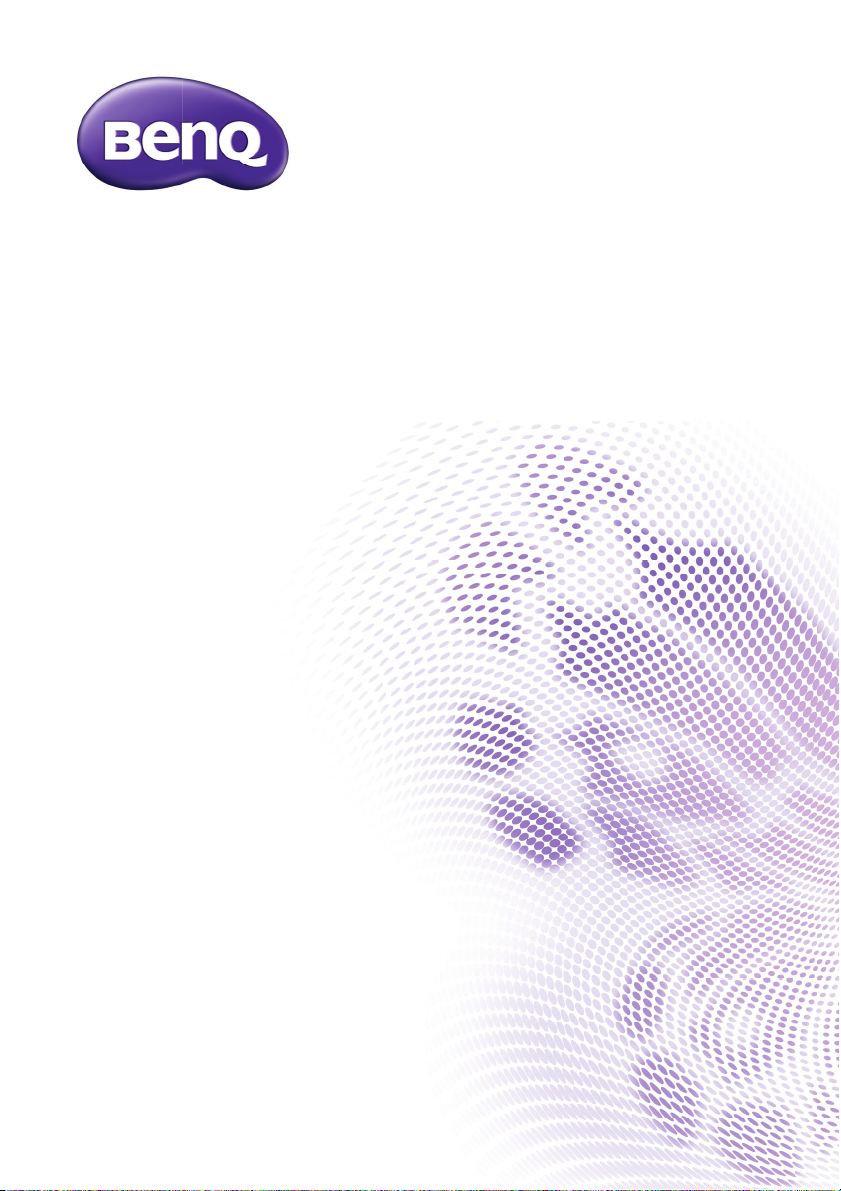
MS517/MX518/MW519/MS517F/MX518F
v
MX503H/MS507H/TW519
Digitális projektor
Felhasználói kéziköny
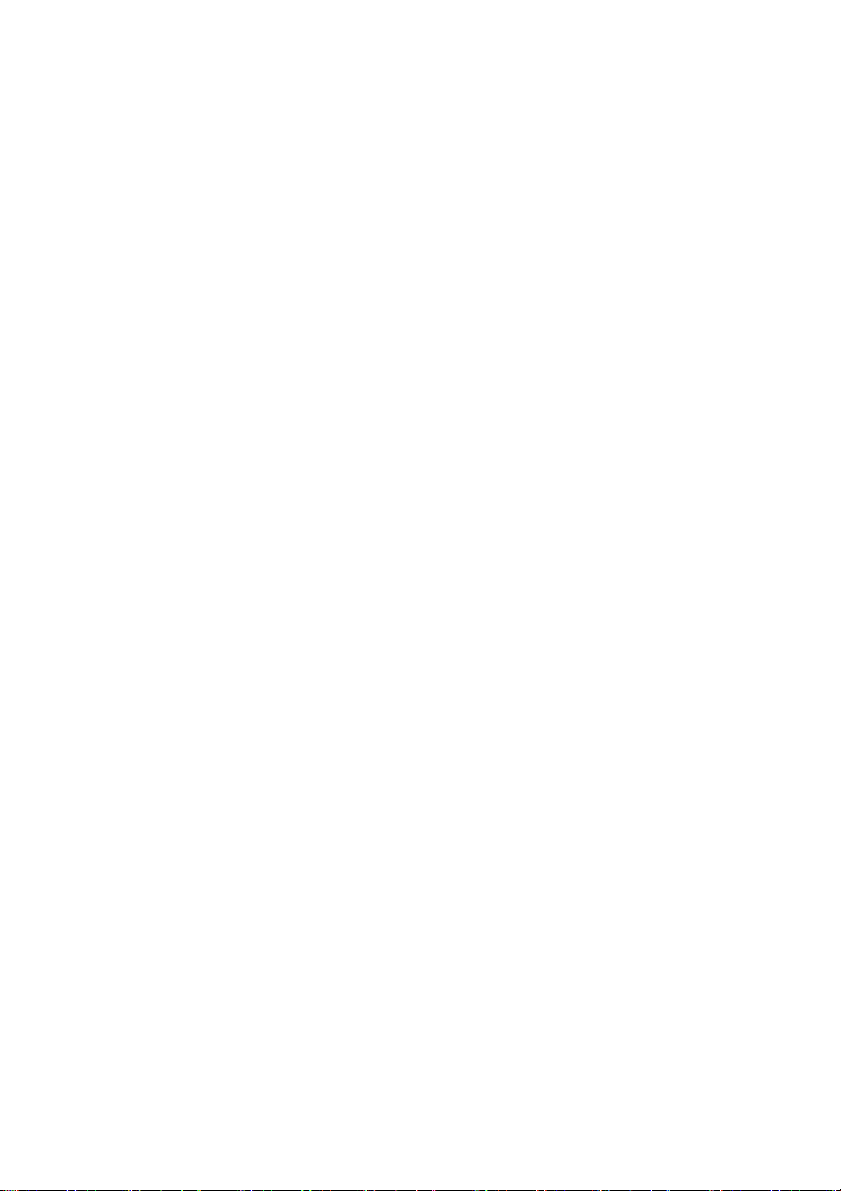
Tartalom
Fontos biztonsági
tudnivalók..................... 3
Bevezetés.....................7
A kivetítő jellemzői ......................... 7
Csomag tartalma............................ 8
A kivetítő külső nézete ................... 9
A kivetítő elhelyezése15
A hely kiválasztása ...................... 15
A vetített kép beállítása kívánság
szerinti méretre ............................ 16
Csatlakoztatás ...........18
Számítógép vagy monitor
csatlakoztatása ............................ 19
Videó forráseszközök
csatlakoztatása ............................ 20
Működés.....................24
A kivetítő indítása......................... 24
A vetített kép beállítása................ 25
A menük használata .................... 28
A kivetítő rögzítése ...................... 29
Bemeneti jel váltása..................... 32
Részlet keresése nagyítással ...... 33
A képoldalarány kiválasztása....... 33
Az optimális kép elérése .............. 35
Időzítő beállítása a prezentációhoz .
..................................................... 39
Távoli működtetés........................ 40
A kép elrejtése ............................. 41
A kép kimerevítése ...................... 41
Működés magas tengerszint feletti
környezetben ............................... 42
A hang beállítása ......................... 42
Oktatási sablon használata.......... 43
A kivetítő menüjének testreszabása
..................................................... 44
Energiatakarékos lámpa üzemmód
választása.................................... 44
A kivetítő kikapcsolása ................ 45
Menü műveletek .......................... 46
Karbantartás...............58
A kivetítő ápolása ........................ 58
Lámpa információk ...................... 59
Hibaelhárítás ..............67
Műszaki adatok ..........68
Méretek........................................ 69
Mennyezetre szerelés.................. 69
Időzítés táblázat........................... 70
Garancia és szerzői jogi
információk ................77
Tartalom2
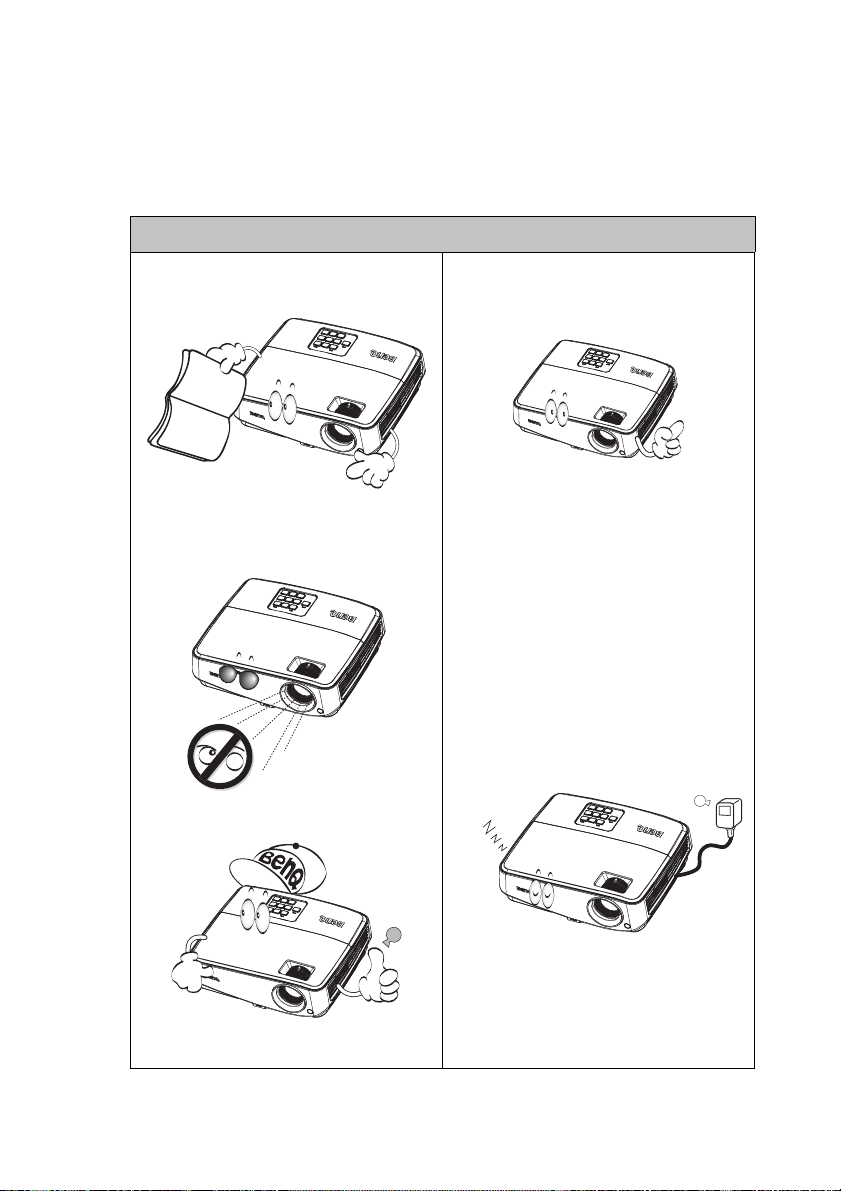
Fontos biztonsági tudnivalók
A kivetítő tervezése és tesztelése a számítástechnikai eszközökre vonatkozó
legújabb biztonsági szabványok alapján történt. A termék biztonságos használata
azonban csak úgy biztosítható, ha betartja a kézikönyvben szereplő és a terméken
feltüntetett utasításokat.
Biztonsági előírások
1. A kivetítő használata előtt
kérjük, olvassa el a kézikönyvet.
Őrizze meg későbbi használatra.
2. A kivetítő működése közben ne
nézzen közvetlenül a lencsébe.
Az erős fénysugár károsíthatja a
szemét.
4. Mindig nyissa ki a lencsezárt, ill.
távolítsa el a lencse
védőkupakját, ha a kivetítő
lámpát bekapcsolta.
5. Egyes országokban a hálózati
feszültség NEM stabil. A projektort
úgy terveztük, hogy az működjön a
100 V-tól a 240 V-ig terjedő
váltakozó áramú hálózatokban, de
az nem tolerálja a ±10 V-nál
nagyobb feszültség-ingadozást.
Ahol ingadozó az áramellátás
vagy valószínű az
áramkimaradás, javasolt a
kivetítőt feszültségstabilizátor,
túláramvédelem vagy
szünetmentes tápegység (UPS)
közbeiktatásával csatlakoztatni
a hálózatra.
3. Bízza a javítást képzett
szakemberre.
6. A kivetítő működése közben
semmivel sem szabad a
vetítőobjektívet eltakarni, mert a
tárgyak ott felmelegedve
deformálódhatnak, vagy akár tüzet
is foghatnak.
Fontos biztonsági tudnivalók 3
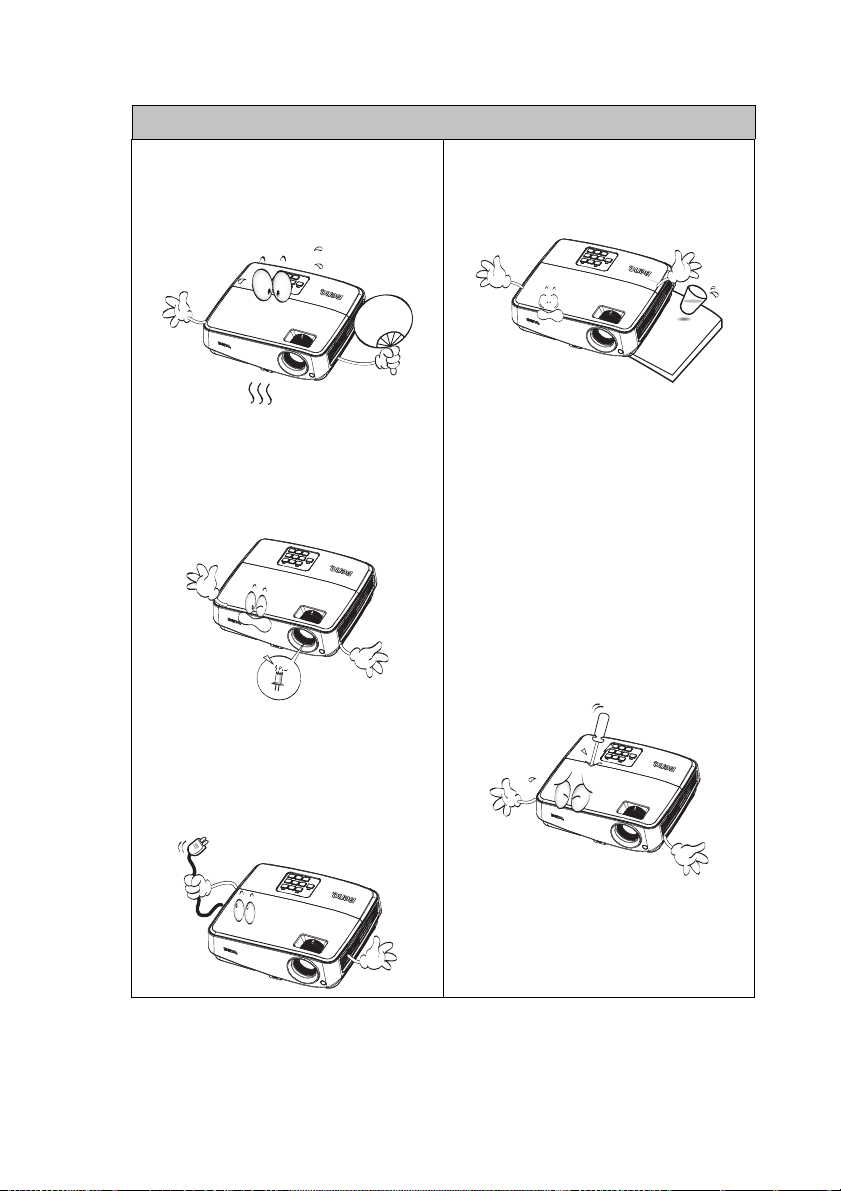
Biztonsági utasítások (folytatás)
7. A lámpa rendkívül forróvá válik
működés közben. A lámpa
burkolatának csere céljából
történő felnyitása előtt legalább
45 percig hagyja hűlni a kivetítőt.
10. Ne helyezze ezt a terméket
labilis kocsira, állványra vagy
asztalra. A termék leeshet és
súlyosan megsérülhet.
8. A lámpát névleges élettartamán
túl nem szabad működtetni. A
névleges élettartamukon messze
túlmenő használat
következtében a lámpák ritkán
eltörhetnek.
9. Soha ne cseréljen
lámpaszerelvényt vagy
bármilyen elektronikus
alkatrészt, ha a kivetítő
csatlakozik az elektromos
hálózathoz.
11. Ne kísérelje meg szétszerelni a
kivetítőt. A belül található
veszélyes nagyfeszültség
halálos sérülést okozhat, ha
áram alatt levő részhez ér. Az
egyetlen, felhasználó által
szervizelhető alkatrész a lámpa,
amely saját, levehető fedéllel
rendelkezik.
Más burkolatot semmi esetben
sem szabad eltávolítani. A
szervizelést csak megfelelő
képesítéssel rendelkező
szakemberrel végeztesse.
12. A kivetítő működése közben a
hűtőrács irányából meleg levegő
és erre jellemző szag áramolhat.
Ez normális jelenség, nem hiba.
Fontos biztonsági tudnivalók4
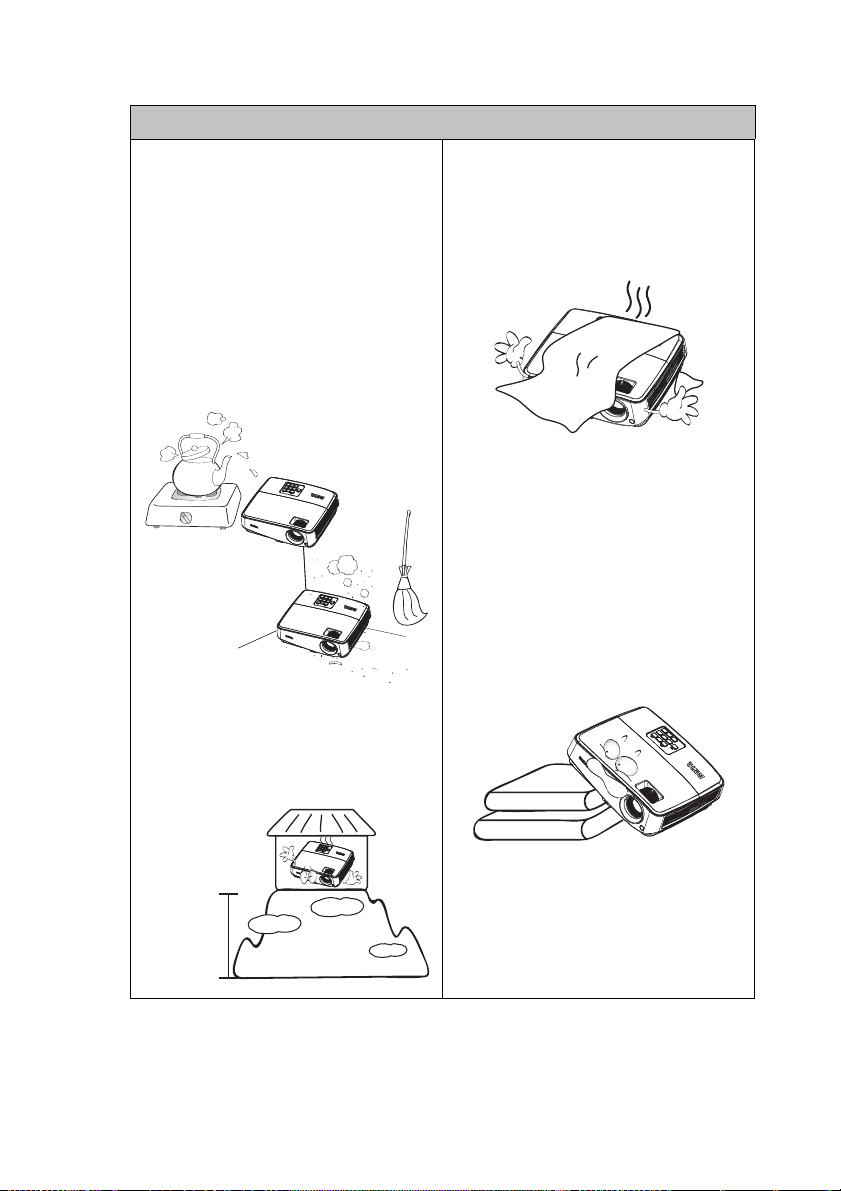
Biztonsági utasítások (folytatás)
13. Ne helyezze a kivetítőt az alábbi
környezetbe.
- Rosszan szellőző vagy szűk helyen.
A kivetítőt legalább 50 cm távolságra
helyezze el a faltól és legyen
biztosított körülötte a levegő szabad
áramlása.
- Ahol a hőmérséklet túlzottan meleggé
válhat, például zárt ablakú autó
belsejében.
- Ahol a nedvesség, por vagy
cigarettafüst az optikai alkatrészek
szennyeződését okozhatja, rövidítve
ezzel a kivetítő élettartamát és
homályosabbá téve a képet.
- Tűzriasztók közelébe.
- Olyan helyek, ahol a környezet
hőmérséklete 40°C / 104°F fölötti.
- A 3 000 m (10 000 láb) tengerszint
feletti magasságot meghaladó
helyekre.
14. Ne zárja el a szellőzőnyílásokat.
- A kivetítőt ne helyezze takaróra,
ágyneműre vagy más puha felületre.
- A kivetítőt nem szabad ruhával vagy
más tárggyal letakarni.
- Ne helyezzen gyúlékony anyagot a
kivetítő közelébe.
Ha a szellőzőnyílásokat
akadályozza, akkor a kivetítő
túlmelegedhet, amit tüzet okozhat.
15. A kivetítőt mindig egyenletes,
vízszintes felületre helyezve
használja.
- Ne használja bal-jobb irányban 10
foknál nagyobb mértékben, vagy
előre-hátra irányban 15 foknál
nagyobb mértékben megdöntött
helyzetben. A kivetítő használata
nem teljesen vízszintes helyzetben a
lámpa hibás működését vagy
károsodását okozhatja.
3 000 m
(10 000 láb)
0 m
(0 láb)
Fontos biztonsági tudnivalók 5
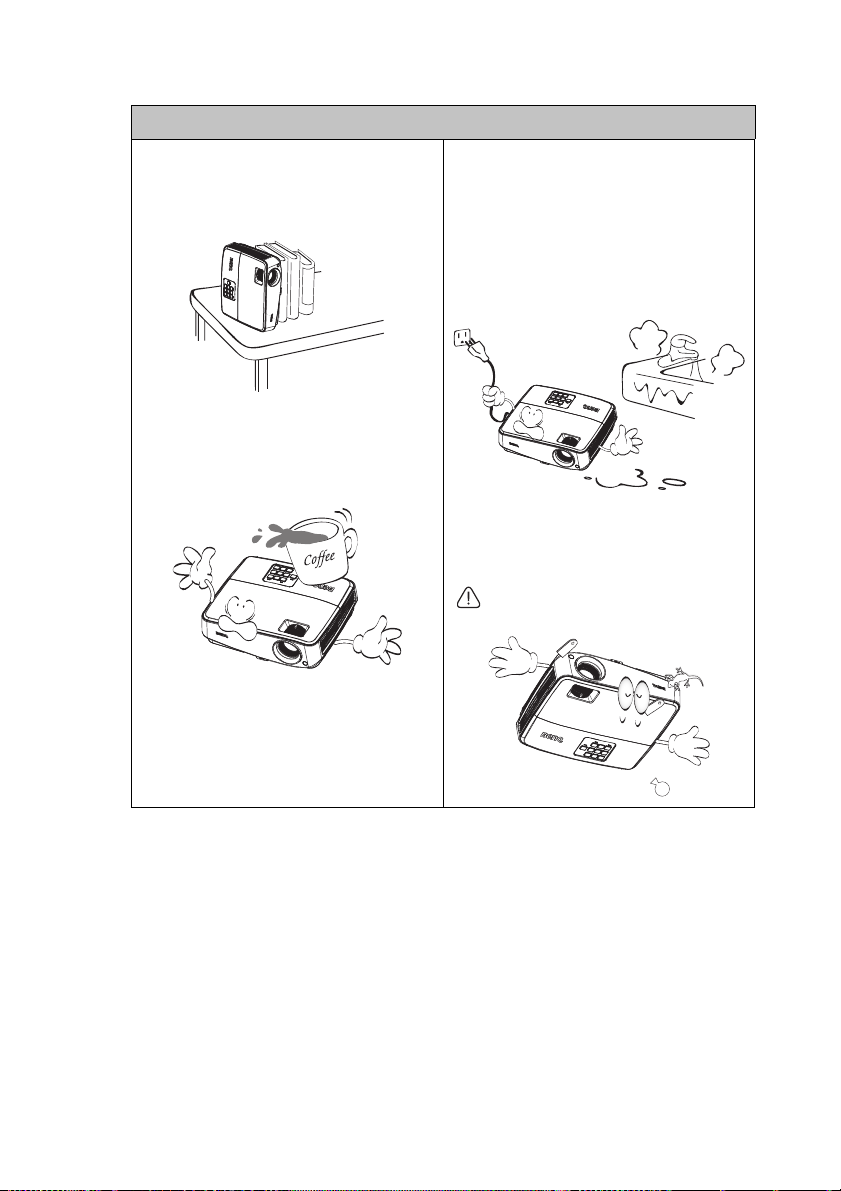
Biztonsági utasítások (folytatás)
16. Ne állítsa függőleges helyzetbe a
kivetítőt. Ilyenkor a kivetítő
felborulhat, ami sérüléssel járhat,
vagy kárt okozhat a kivetítőben.
17. Ne lépjen a kivetítőre, és ne tegyen
rá súlyos tárgyakat. A kivetítő
valószínű fizikai károsodásán felül
ez baleset és esetleges sérülés
forrása is lehet.
18. Ne helyezzen folyadékot a
kivetítőre vagy annak közelébe. A
kivetítőbe fröccsenő folyadékok
miatt az meghibásodhat. Ha a
kivetítőbe mégis folyadék kerül,
húzza ki a csatlakozódugót a
hálózati aljzatból és hívja a BenQ-t
a kivetítő javítása érdekében.
19. A termék fordítva is képes képet
megjeleníteni, így mennyezetre is
lehet szerelni.
A kivetítőt a BenQ mennyezeti
szerelőkészlettel szabad felszerelni és
ügyelni kell a biztonságos rögzítésre.
Fontos biztonsági tudnivalók6
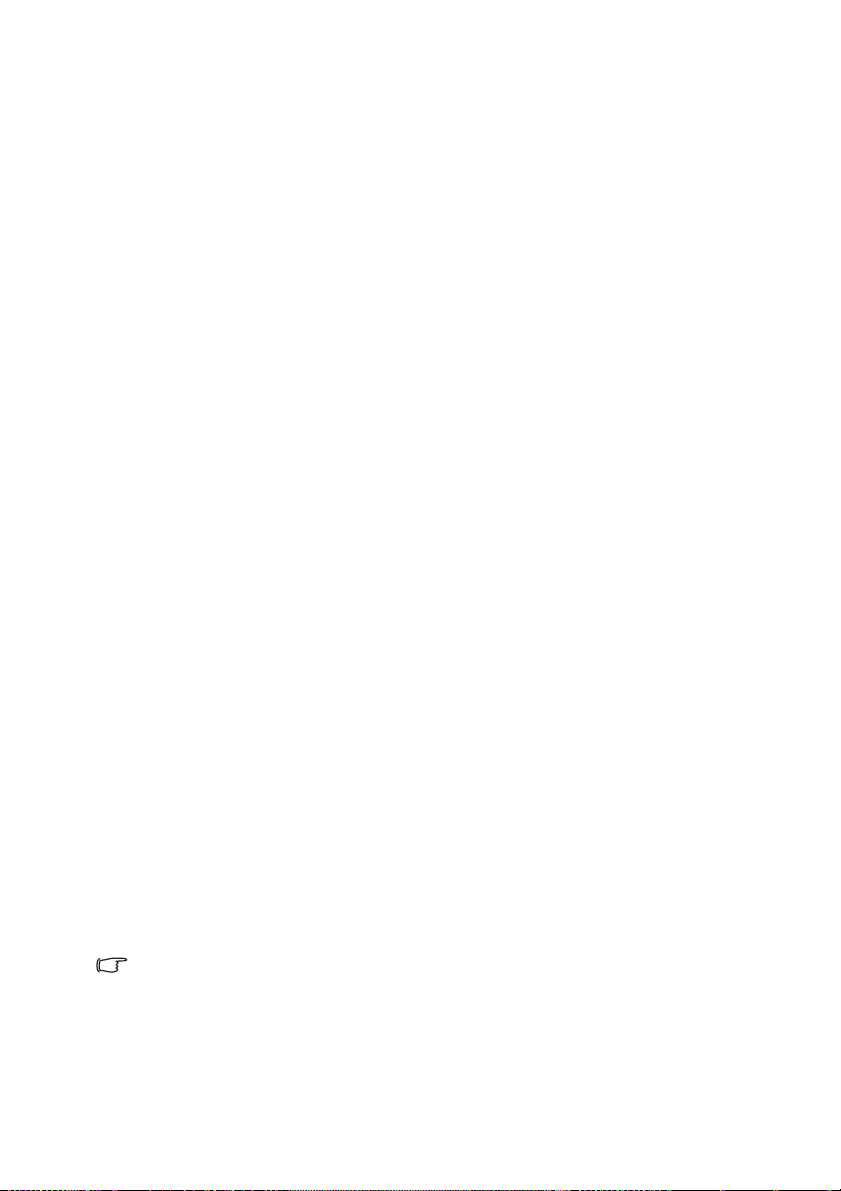
Bevezetés
A kivetítő jellemzői
Ez a világon kapható egyik legjobb kivetítő. A legjobb videoteljesítménnyel
rendelkezik hála a többfajta eszközről – pl. PC, laptop, DVD és videomagnó –
lehetséges akár 300 hüvelykes vetítésnek, sőt dokumentum-kameraként is
működik, ami rendkívül sokrétűvé teszi.
A kivetítő jellemzői a következők
• A SmartEco™ dinamikus energiatakarékosságot aktivál
A SmartEco™ technológiának köszönhetően a lámpa energiafogyasztásából
akár 70% takarítható meg a tartalom fényerejének megfelelően, ha a SmartEco
módot választják
• Hosszabb lámpa élettartam a SmartEco™ technológiának köszönhetően
A SmartEco™ technológia növeli a lámpa élettartamát, ha kiválasztják a
SmartEco módot az energiafogyasztás csökkentése érdekében
• Az ECO BLANK 70%-kal csökkenti a lámpa energiafogyasztását
Az ECO BLANK gomb megnyomásával azonnal elrejtheti a képet, így elrejtett
kép mellett a lámpa fogyasztása 70%-kal csökken
• Kevesebb mint 0,5 W készenléti állapotban
Kevesebb mint 0,5 W áramfogyasztás készenléti módban
• Szűrő nélküli
A szűrő nélküli konstrukció csökkenti a karbantartási és üzemeltetési költséget.
• Egygombos automata beállítás
Nyomja meg az AUTO gombot a billentyűzeten vagy távvezérlőn a lehető
legjobb képminőség azonnali alkalmazásához.
• Gyorshűtés, Auto. kikapcsolás, Direkt bekapcsolás
A gyorshűtés funkció felgyorsítja a hűtési folyamatot a kivetítő kikapcsolása
esetén. Az Auto. kikapcsolás funkció engedélyezi a kivetítő automatikus
lekapcsolódását, ha egy adott időtartamon belül nem érzékel bemeneti jelet. A
Direkt bekapcsolás mód bekapcsolja a kivetítőt, ha tápfeszültséget észlel.
• Azonnali újraindítás
A választható azonnali újraindítás funkció lehetővé teszi a kivetítő azonnali
újraindítását a kikapcsolását követő 90 másodpercen belül.
• 3D funkció támogatása
Többféle 3D formátum teszi a 3D funkciót rugalmasabbá. A mélységérzettel
rendelkező képek vetítése és BenQ 3D szemüveg viselése mellett a 3D-s
filmek, videók és sportesemények adásainak élvezete sokkal élethűbb.
• A kiválasztott bemeneti jel kontraszt/fényesség beállításaitól és a környezet
fényviszonyaitól függően fog változni a vetített kép látszó fényessége, a vetítési
távolsággal pedig arányosan.
• A lámpa fényereje idővel a lámpa gyártója által megadott határok között csökkenhet. Ez
teljesen normális.
Bevezetés 7
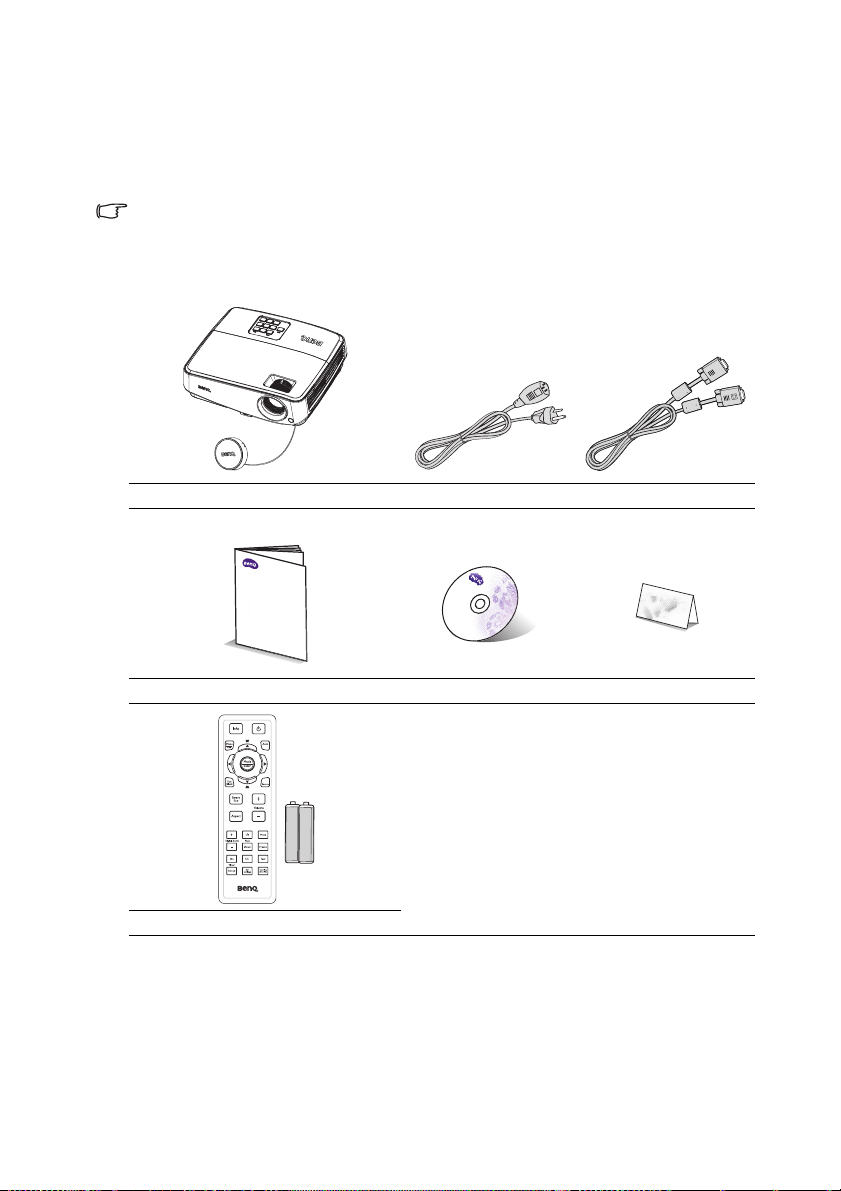
Csomag tartalma
QQ
u
ick Start G
uid
eu
ick Start G
uid
e
Óvatosan bontsa ki a csomagot és ellenőrizze, hogy tartalmaz-e mindent az alább
megadottak közül. Ha valami hiányzik, azt a vásárlás helyén kell jeleznie.
Mellékelt tartozékok
A csomag az adott országnak megfelelő tartozékokat tartalmazza, amely eltérő lehet az ábrán
szereplőktől.
*A garanciajegy csak egyes területeken képezi a csomag részét. Bővebb felvilágosítást a
forgalmazótól kaphat.
Kivetítő Hálózati tápkábel VGA-kábel
D
igit
al Pro
j
ector
Gyors üzembe helyezési útmutató Használati utasítás CD Garanciajegy*
Távirányító elemmel
Kiegészítő tartozékok
1. Tartaléklámpa készlet
2. Mennyezeti szerelőkészlet
3. Hordtáska
Bevezetés8
4. 3D szemüveg
5. Presentation Plus
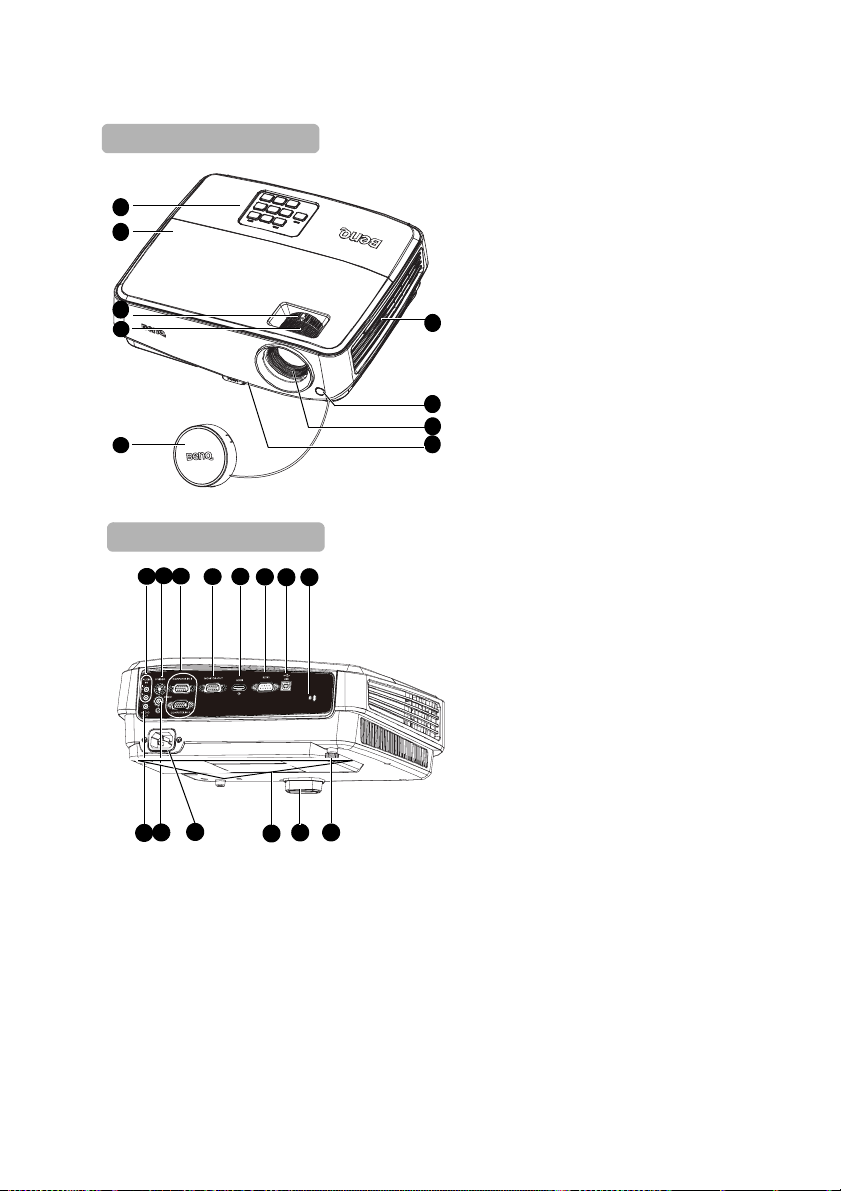
A kivetítő külső nézete
Előlap/felső rész
1
2
3
4
5
Hátlap/alsó oldal
11
12
10
14
13
15
16
17
1. Külső vezérlőpult (Bővebben
lásd: "Kivetítő" a(z) 10. oldalon.)
2. Lámparekesz fedele
3. Zoom gyűrű
4. Fókusz-beállító gyűrű
5. Lencsevédő sapka
6. Szellőzőnyílás (meleg levegő
kiáramlás)
7. Első távvezérlő infravörös (IR)
6
érzékelő
8. Vetítőlencse
9. Gyorskioldó kapcsoló
10. Audió bemeneti csatlakozó
11. S-Video bemeneti csatlakozó
7
12. RGB (PC)/Komponens videó
8
9
(YPbPr/ YCbCr) jelbemeneti
csatlakozó
13. RGB jelkimeneti csatlakozó
14. HDMI bemeneti aljzat (MS517/
MX518/MW519/MS507H/
TW519)
15. RS-232 vezérlőport
16. USB bemeneti csatlakozó
17. Kensington lopás elleni zár
nyílása
18. Audió kimeneti csatlakozó
19. Videó bemeneti csatlakozó
20. AC tápkábel bemenet
21. Lyukak mennyezetre
szereléshez
22. Hátsó beállító láb
20
19
18
22
21
9
Bevezetés 9
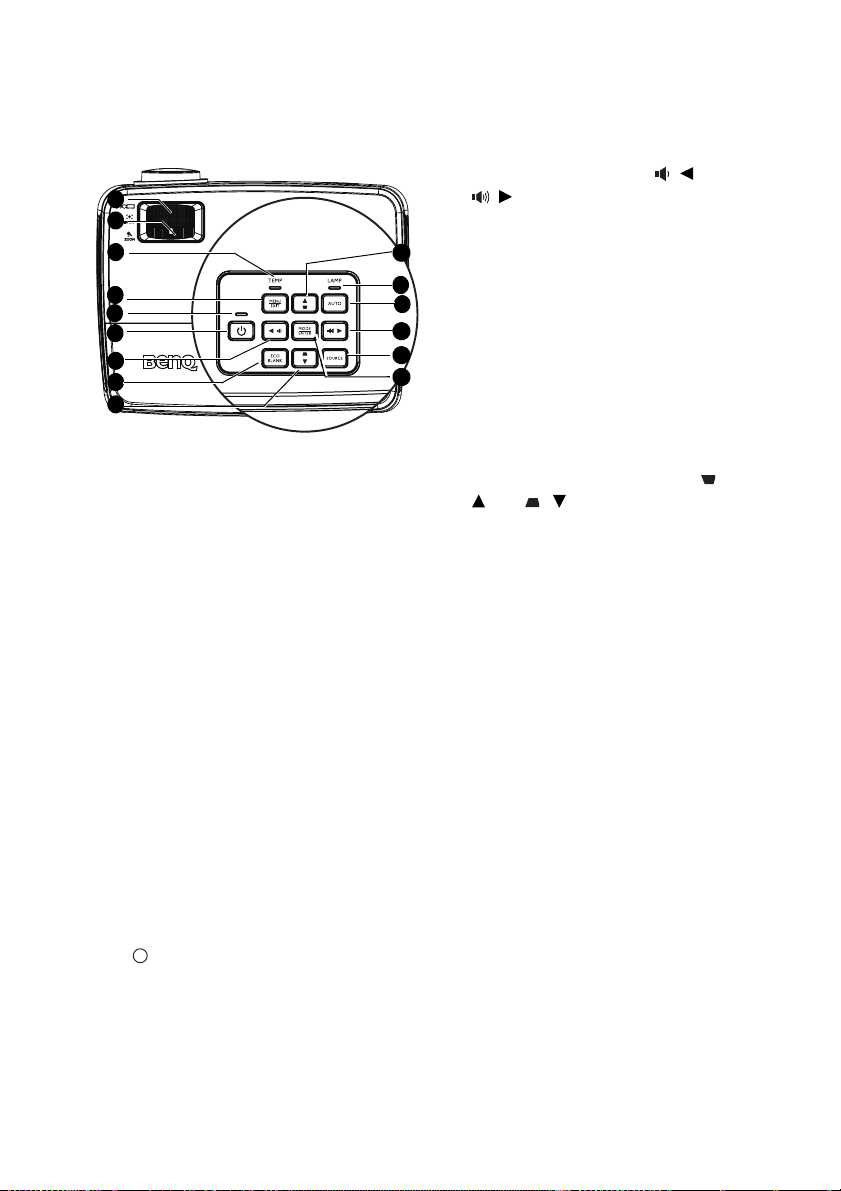
Kezelőszervek és működésük
I
I
Kivetítő
7. Hangerő/Nyílgombok ( / Bal,
1
2
3
4
5
6
7
8
9
10
7
12
1. Fókusz-beállító gyűrű
A vetített kép fókusztávolságát állítja.
Bővebben lásd: "A képméret és
élesség finombeállítása" a(z) 26.
oldalon.
2. Zoom gy
űrű
A kép méretét állítja. Bővebben lásd:
"A képméret és élesség
finombeállítása" a(z) 26. oldalon.
3. TEMP (hőmérséklet) figyelmeztető
fény
Akkor kezd pirosan világítani, ha a
kivetítő hőmérséklete túl magassá vált.
Bővebben lásd: "Kijelzések" a(z) 65.
oldalon.
4. MENU/EXIT
Bekapcsolja a képernyőmenüt (OSD).
Visszaugrik az előző OSD menüre,
kilép és menti a menübeállításokat.
5. Működésjelző lámpa
A kivetítő működése közben világít
vagy villog. Bővebben lásd:
"Kijelzések" a(z) 65. oldalon.
6. TÁPFESZÜLTSÉG
Vált a kivetítő készenléti és bekapcsolt
állapota között. Bővebben lásd: "A
kivetítő indítása" a(z) 24. oldalon és "A
kivetítő kikapcsolása" a(z) 45. oldalon.
9
11
13
8. ECO BLANK
9. Trapéztorzítás/Nyílgombok ( /
10. Lámpa jelzőfény
11. AUTO
12. SOURCE
13. MODE/ENTER
/ Jobb)
Beállítja a hangerőt.
Amikor látható a képernyőmenü
(OSD), a 7-as és 9-es gombokat
iránygombként lehet használni a
kívánt menüelemek kiválasztásához,
illetve módosítások végzéséhez.
Bővebben lásd: "A menük
használata" a(z) 28. oldalon.
A képernyő képének elrejtésére
használatos. Bővebben lásd: "A kép
elrejtése" a(z) 41. oldalon.
Fel, / Le)
A ferde szögű vetítésből adódóan
torzult kép kézi korrigálása.
Bővebben lásd: "Trapéztorzítás
korrekciója" a(z) 27. oldalon.
A lámpa állapotát jelzi. Világít vagy
villog, ha a lámpával probléma
adódott. Bővebben lásd: "Kijelzések"
a(z) 65. oldalon.
Automatikusan megállapítja a lehető
legjobb időzítést a megjelenített
képhez. Bővebben lásd: "A kép
automatikus korrekciója" a(z) 25.
oldalon.
Megjeleníti a jelforrás kiválasztó
sávot. Bővebben lásd: "Bemeneti jel
váltása" a(z) 32. oldalon.
Kiválaszt egy elérhető kép beállítási
módot. Bővebben lásd: "A képmód
kiválasztása" a(z) 35. oldalon.
Aktiválja a képernyőmenü (OSD)
kijelölt elemét. Bővebben lásd: "A
menük használata" a(z) 28. oldalon.
Bevezetés10
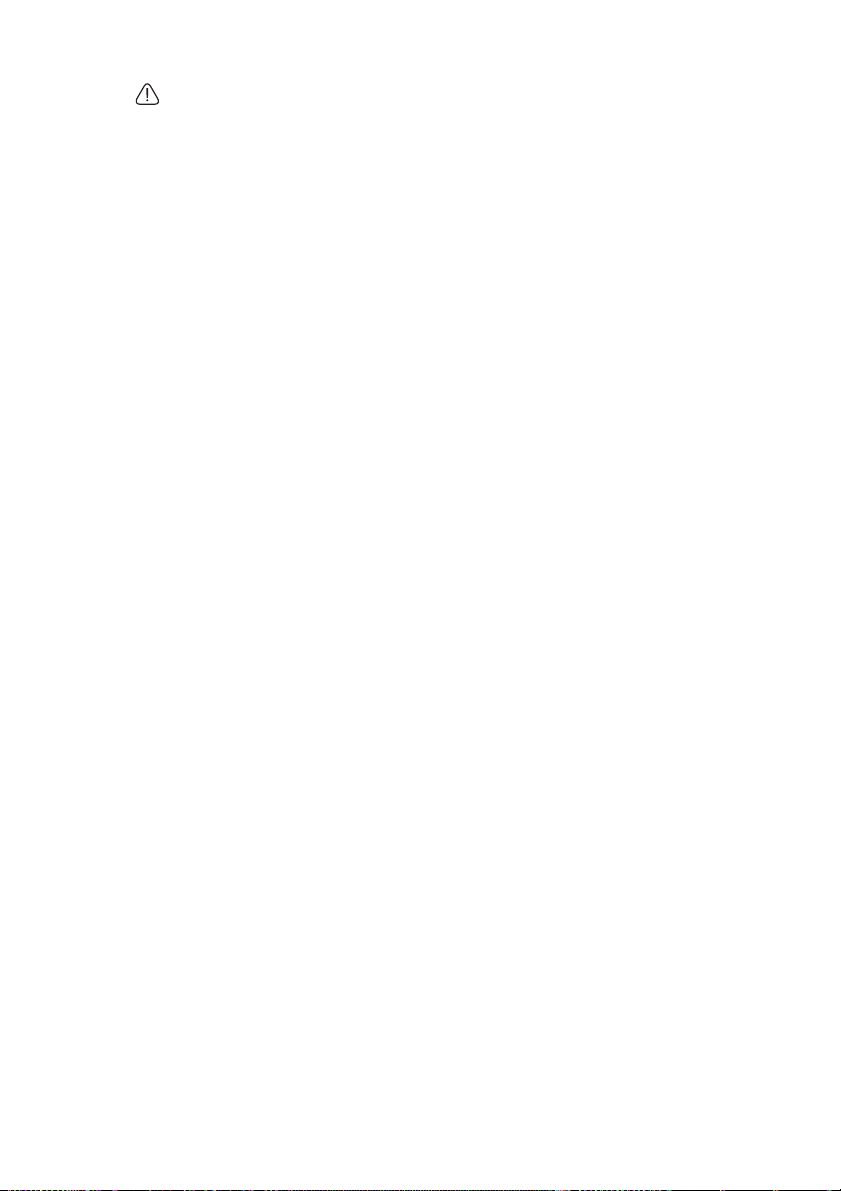
A kivetítő mennyezetre szerelése
Célunk, hogy Ön teljes mértékben elégedett legyen a BenQ kivetítő
használatával, ezért fel kell hívnunk figyelmét az esetleges személyi
sérülések és anyagi károk megelőzését célzó biztonsági óvintézkedésekre.
Ha a kivetítőt a mennyezetre kívánja felszerelni, mindenképp a megfelelő
BenQ mennyezeti szerelőkészlet használatát javasoljuk és nagyon fontos a
megbízható, biztonságos rögzítésre is ügyelni.
Ha nem a BenQ mennyezeti szerelőkészletet használja a kivetítő
felszereléséhez, fennáll a veszélye annak, hogy a helytelen méretű vagy
hosszúságú csavarok miatt a nem kielégítő rögzítés következtében a kivetítő
leesik a mennyezetről.
A BenQ mennyezeti szerelőkészletet megvásárolhatja ugyanott, ahol a BenQ
kivetítőt. A BenQ különálló Kensington zár kompatibilis biztonsági kábel
vásárlását is javasolja, amelyet a kivetítőn a Kensington zár nyílásába és a
mennyezeti tartókonzol alapjához kell erősíteni. Ez fogja a kivetítőt
megtartani, abban az esetben, ha annak rögzítése a szerelőkonzolon
kilazulna.
Bevezetés 11
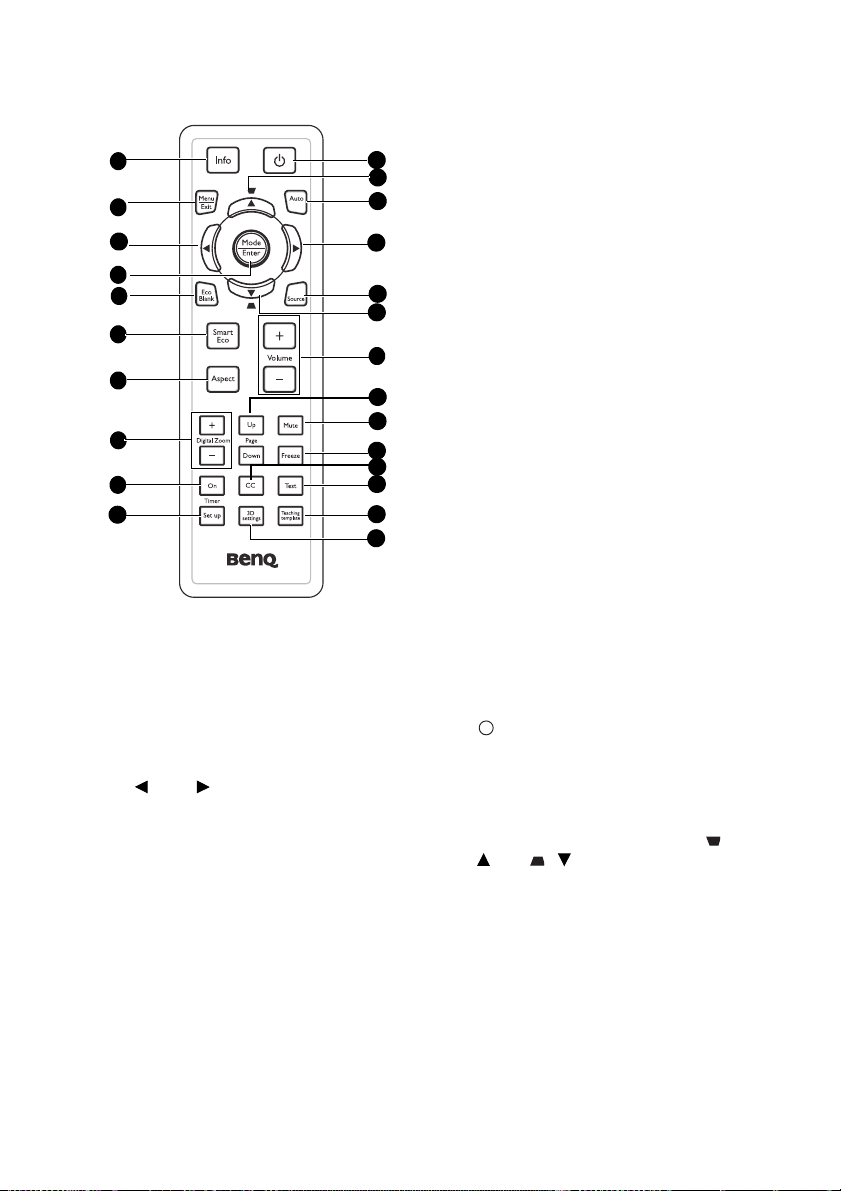
Távirányító
I
I
1
2
3
4
5
6
7
8
9
10
1. Info
A kivetítő állapotát jelzi.
2. Menu/Exit
Bekapcsolja a képernyőmenüt (OSD).
Visszaugrik az előző OSD menüre,
kilép és menti a menübeállításokat.
Bővebben lásd: "A menük használata"
a(z) 28. oldalon.
3. Bal / Jobb
Amikor látható a képernyőmenü (OSD),
a 3-as és 12-es gombokat
iránygombként lehet használni a kívánt
menüelemek kiválasztásához, illetve
módosítások végzéséhez. Bővebben
lásd: "A menük használata" a(z) 28.
oldalon.
4. Mode/Enter
Kiválaszt egy elérhető kép beállítási
módot. Bővebben lásd: "A képmód
kiválasztása" a(z) 35. oldalon.
Aktiválja a képernyőmenü (OSD)
kijelölt elemét. Bővebben lásd: "A
menük használata" a(z) 28. oldalon.
5. Eco Blank
11
12
13
Nyomja meg az Eco Blank gombot,
hogy ideiglenesen kikapcsolja a
képet akár 70% energiamegtakarítás érdekében. Nyomja
meg újra a kép megjelenítéshez.
3
14
12
Bővebben lásd: "A kép elrejtése" a(z)
41. oldalon.
6. SmartEco
Megjeleníti a lámpamód kiválasztó
sávot (Normál/Gazdaságos/
SmartEco).
15
7. Aspect
A megjelenítési képméretarány
16
17
18
19
20
21
22
kiválasztására való. Bővebben lásd:
"A képoldalarány" a(z) 34. oldalon.
8. Digital Zoom gombok (+, -)
Nagyítja vagy csökkenti a vetített kép
méretét. Bővebben lásd: "Részlet
keresése nagyítással" a(z) 33.
oldalon.
9. Timer On
Képernyőn megjelenő időzítőt indítja
el vagy jeleníti meg az időzítő
beállítások alapján. Bővebben lásd:
"Idő
zítő beállítása a prezentációhoz"
a(z) 39. oldalon.
10. Timer Setup
A bemutató időzítésének közvetlen
megadása. Bővebben lásd: "Időzítő
beállítása a prezentációhoz" a(z) 39.
oldalon.
11. Tápfeszültség
Vált a kivetítő készenléti és
bekapcsolt állapota között.
Bővebben lásd: "A kivetítő indítása"
a(z) 24. oldalon és "A kivetítő
kikapcsolása" a(z) 45. oldalon.
12. Trapéztorzítás/Nyílgombok ( /
Fel, / Le)
A ferde szögű vetítésből adódóan
torzult kép kézi korrigálása.
Bővebben lásd: "Trapéztorzítás
korrekciója" a(z) 27. oldalon.
13. Auto
Automatikusan megállapítja a lehető
legjobb időzítést a megjelenített
képhez. Bővebben lásd: "A kép
automatikus korrekciója" a(z) 25.
oldalon.
Bevezetés12
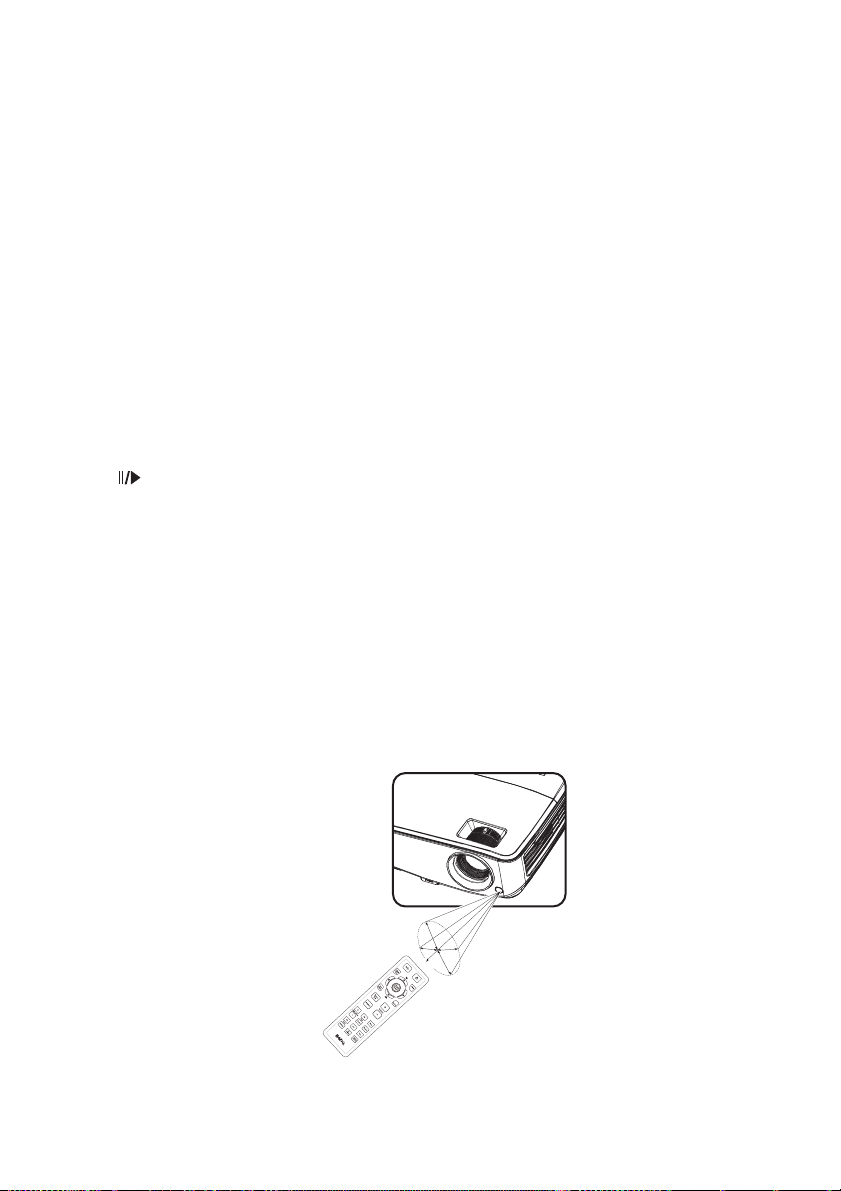
14. Source
Megjeleníti a jelforrás kiválasztó
sávot. Bővebben lásd: "Bemeneti jel
váltása" a(z) 32. oldalon.
15. Volume +/-
Beállítja a hangerőt. Bővebben lásd:
"A hang beállítása" a(z) 42. oldalon.
16. Page Up/Down
Lapozás fel/le nyilak, ha USBcsatlakozón keresztül van
összekötve egy számítógéppel.
Bővebben lásd: "Távoli működtetés"
a(z) 40. oldalon.
17. Mute
A kivetítő audió kimenetét kapcsolja
be és ki.
19. CC
A video kifejezés leírását jeleníti meg a
képen halláskárosultak számára.
20. Test
Megjeleníti a tesztmintát. Bővebben
lásd: "Használja a beépített tesztmintát"
a(z) 26. oldalon.
21. Teaching Template
Kiválasztható sávot jelenít meg tanárok
számára, amelyet tanítási háttérként
szolgáló sablonként használhatnak.
Bővebben lásd: "Oktatási sablon
használata" a(z) 43. oldalon.
22. 3D setting
Aktiválja a 3D-s képernyőmenü (OSD)
kijelölt elemét.
18. Freeze
A vetített kép kimerevítése.
Bővebben lásd: "A kép kimerevítése"
a(z) 41. oldalon.
Az infravörös távérzékelő a projektor elején található. A távvezérlőt a helyes
működéséhez a kivetítő infravörös távérzékelőjéhez képest a merőlegestől 15
fokon belüli szögben kell tartani. A távvezérlőnek az érzékelőtől mért távolsága
nem lehet több mint 8 méter.
Ügyelni kell, hogy a távirányító és az infravörös érzékelő között ne legyen olyan
akadály, amely elzárná az infravörös sugár útját.
• A kivetítő kezelése elölről
K
ö
r
ü
l
be
l
ül
1
5°
Bevezetés 13
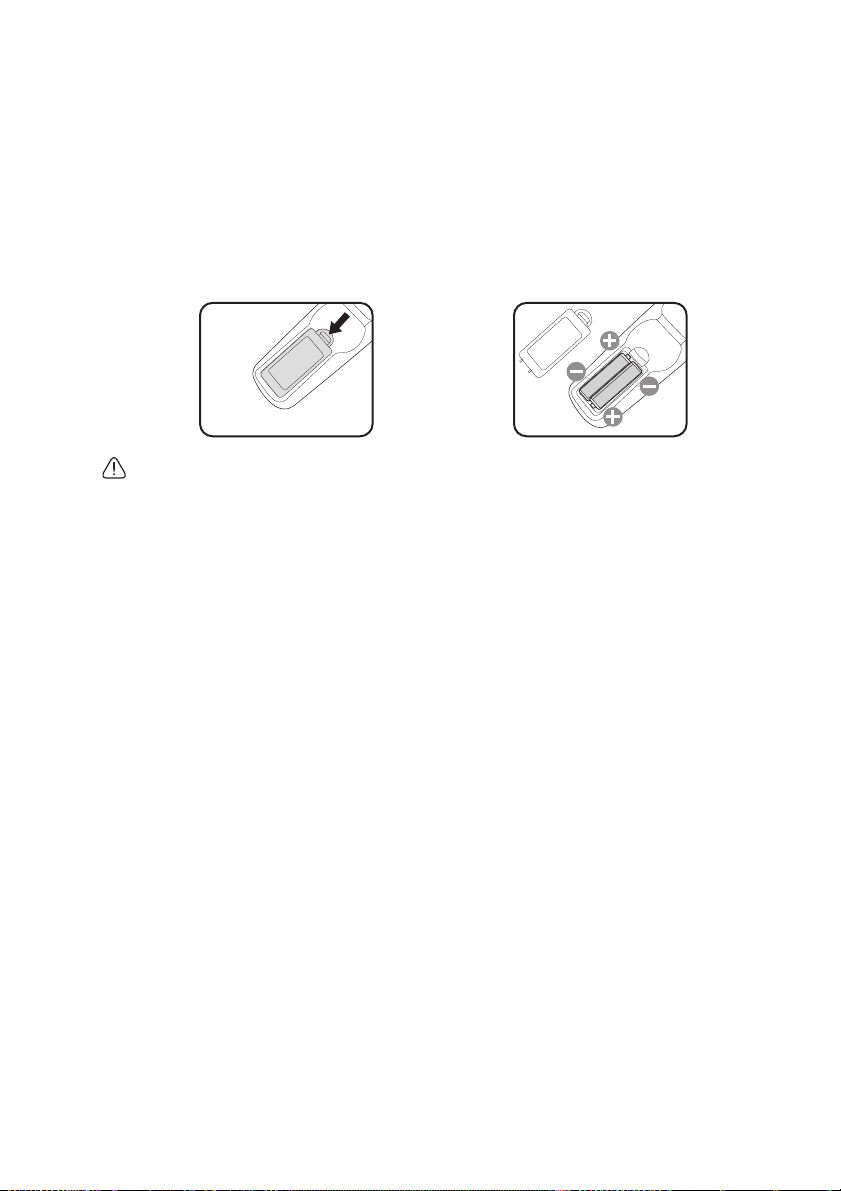
A távirányító elemének cseréje
1. Az elemtartó rekesz kinyitásához fordítsa a hátára a távvezérlőt, nyomja le a
recés részt a fedélen, majd csúsztassa fel a nyíl irányába, az ábrán látható
módon. A fedél lecsúsztatható.
2. Távolítsa el az esetleg benne lévő elemeket (ha szükséges), majd ügyelve az
elemtartó belsejében feltüntetett polaritásra, helyezzen be két AAA elemet az
elemkamrába. Pozitív (+) a pozitív, illetve negatív (-) a negatív irányba.
3. Helyezze vissza a fedelet annak az alapzahoz történő illesztésével, majd
csúsztassa vissza a helyére. Ne csúsztassa tovább, ha a helyére kattant.
• Kerülje a túl meleg vagy párás környezetet.
• Az elem tönkremehet, ha azt nem megfelelően cseréli ki.
• Cseréhez csak ugyanazt a típust vagy a gyártó által javasolt egyenértékű típust használja.
• A lemerült elemet az elem gyártójának utasításai alapján selejtezze le.
• Az elemeket tilos tűzbe dobni. Ez robbanásveszélyes.
• Ha az elemek lemerültek, vagy a távirányítót hosszabb ideig nem használja, akkor vegye ki
az elemeket, hogy megvédje a távirányítót az elemek szivárgása által okozott esetleges
kártól.
Bevezetés14
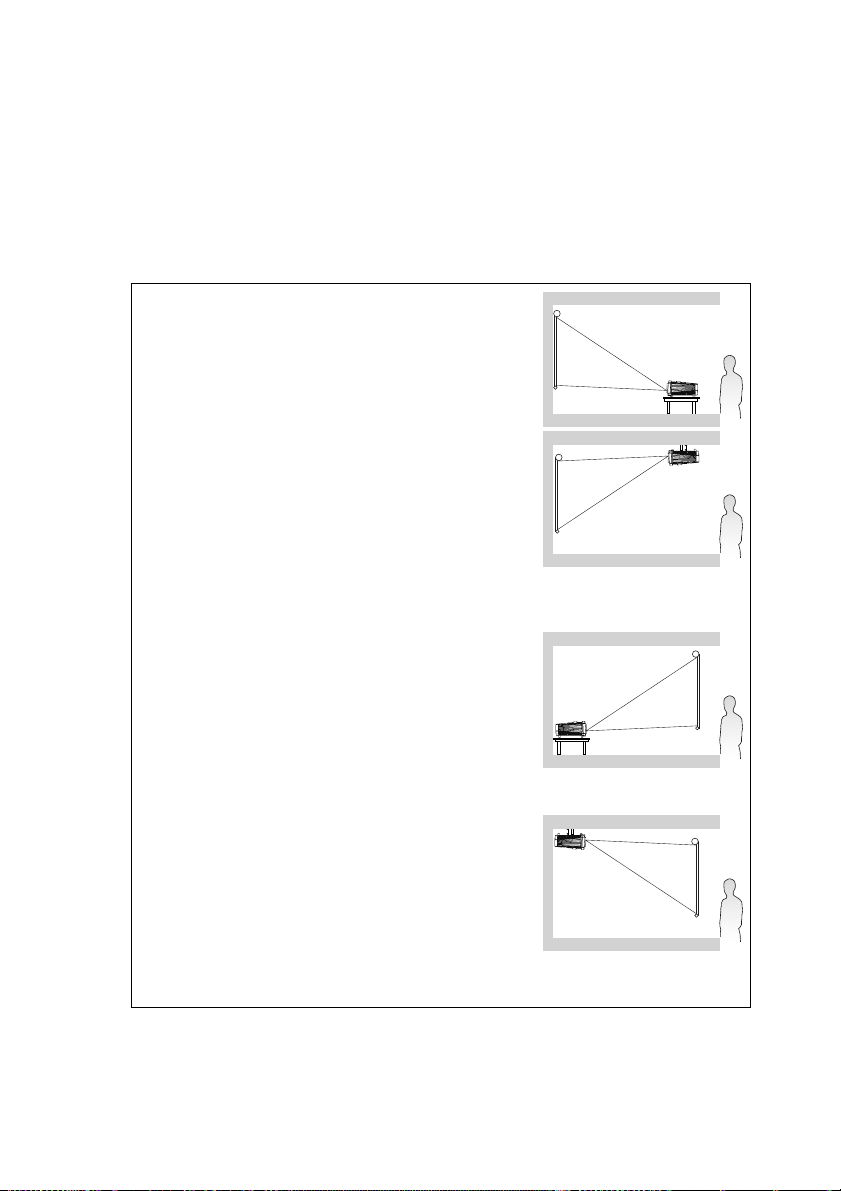
A kivetítő elhelyezése
A hely kiválasztása
A felállítási hely kiválasztása függ a helyiség alaprajzától és a személyes ízléstől.
Vegye figyelembe a vetítővászon méretét és helyzetét, a megfelelő hálózati aljzat
helyét, valamint a kivetítő és a többi berendezés elhelyezkedését és a közöttük
lévő távolságot.
A kivetítő számára négy lehetséges felállítási hely jöhet szóba:
1. Előoldal, asztal
Ezt az elhelyezést akkor válassza, ha a kivetítőt a
vetítővászonnal szemben a padló közelében helyezi
el. Ez a kivetítő leggyakoribb elhelyezése, amely
gyors felállítást és hordozhatóságot biztosít.
2. Előoldal, mennyezet
Ezt az elhelyezést akkor válassza, ha a kivetítőt a
mennyezetről fejjel lefelé fordítva függeszti fel a
vetítővászonnal szemben.
A kivetítő mennyezetre szereléséhez vásárolja meg
a forgalmazótól a BenQ kivetítő mennyezeti
szerelőkészletet.
Állítsa be a Előoldal, mennyezet opciót a RENDSZERBEÁLLÍTÁS: Alapszintű
> Kivetítő telepítése menüben a kivetítő bekapcsolása után.
3. Hátoldal, asztal
Ezt az elhelyezést akkor válassza, ha a kivetítőt a
vetítővászon mögött, a padló közelében helyezi el.
Ne feledje, ekkor speciális, hátsó vetítésre alkalmas
vetítővászon szükséges.
Állítsa be a Hátoldal, asztal opciót a
RENDSZERBEÁLLÍTÁS: Alapszintű > Kivetítő
telepítése menüben a kivetítő bekapcsolása után.
4. Hátoldal, mennyezet
Ezt az elhelyezést akkor válassza, ha a kivetítőt a
mennyezetről fejjel lefelé fordítva függeszti fel a
vetítővászon mögött.
Ehhez a felállításhoz speciális hátulról vetíthet
ernyőre és a BenQ mennyezeti szerelőkészletre is
szükség van.
Állítsa be a Hátoldal, mennyezet opciót a RENDSZERBEÁLLÍTÁS: Alapszintű
> Kivetítő telepítése menüben a kivetítő bekapcsolása után.
ő
A kivetítő elhelyezése 15
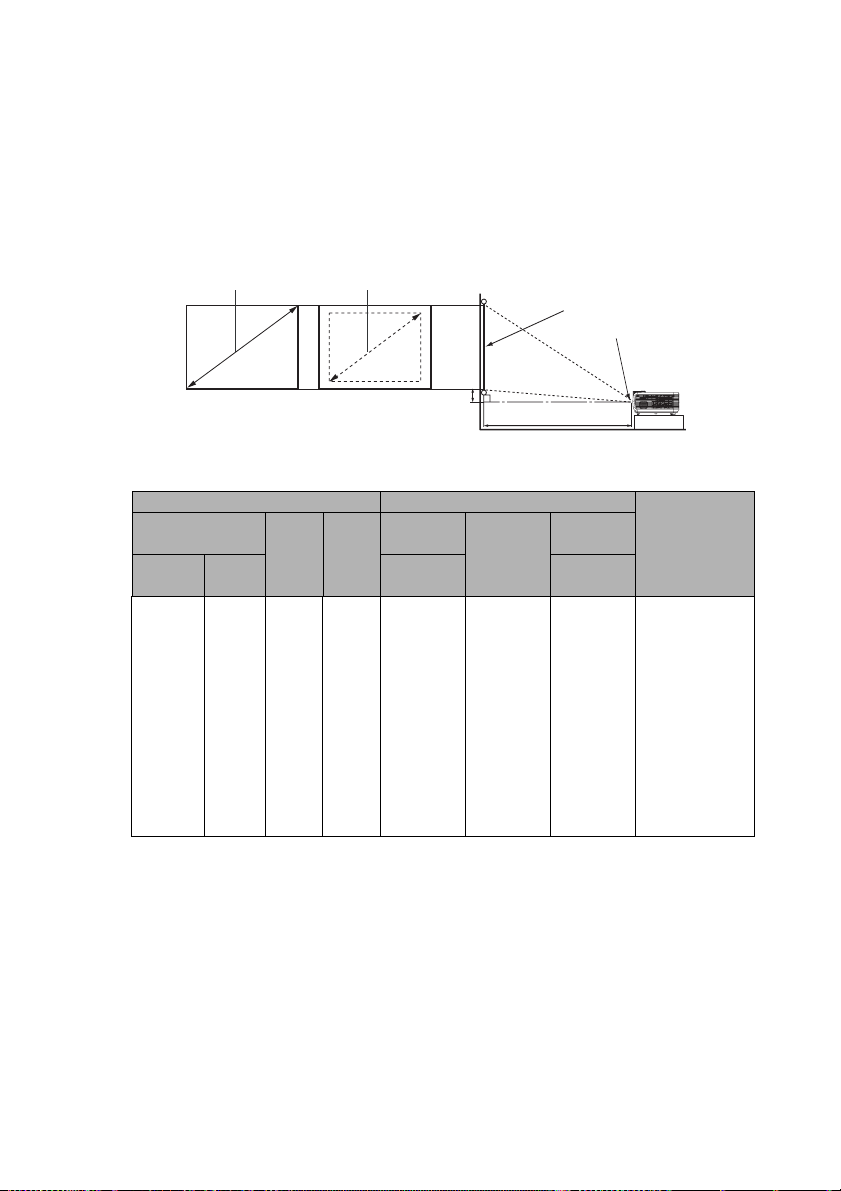
A vetített kép beállítása kívánság szerinti méretre
A vetített kép méretét befolyásolja a kivetítő objektívének távolsága a
vetítővászontól, a zoom beállítás (amennyiben elérhető) és a videó formátum.
Vetítési méretek
A megfelelő pozíció kiszámítása előtt a kivetítő objektívközéptől mért méreteit lásd:
"Méretek" a(z) 69. oldalon.
Legnagyobb nagyítás
M
Átló
Legkisebb nagyítás
M
Átló
Vászon
Objektív középpont
Sz
Sz
Függőleges
Vetítési távolság
MS517/MX518/MS517F/MX518F/MX503H/MS507H
A vászon méretaránya 4:3, a vetített kép méretaránya 4:3
Vetítővászon mérete Vetítési távolság (mm) Függőleges
Átló Sz
(mm)M(mm)
Hüvelyk mm (max.
30 762 610 457 1200 1260 1320 69
40 1016 813 610 1600 1680 1760 91
50 1270 1016 762 2000 2100 2200 114
60 1524 1219 914 2400 2520 2640 137
80 2032 1626 1219 3200 3360 3520 183
100 2540 2032 1524 4000 4200 4400 229
120 3048 2438 1829 4800 5040 5280 274
150 3810 3048 2286 6000 6300 6600 343
200 5080 4064 3048 8000 8400 8800 457
220 5588 4470 3353 8800 9240 9680 503
250 6350 5080 3810 10000 10500 11000 572
300 7620 6096 4572 12000 12600 13200 686
Min.
távolság
zoom)
Átlagolt Max.
távolság
(min.
zoom)
Például, ha 120 hüvelykes vetítővásznat használ, az átlagos vetítési távolság 5040
mm, 274 mm-es függőleges eltéréssel.
Ha a mért vetítési távolság 5,0 m (5000 mm) volt, a "Vetítési távolság (mm)" oszlop
legközelebbi értéke 5040 mm. A sorban pedig az látható, hogy 120 hüvelykes (kb.
3,0 m) vetítővászonra van szükség.
eltérés (mm)
A kivetítő elhelyezése16
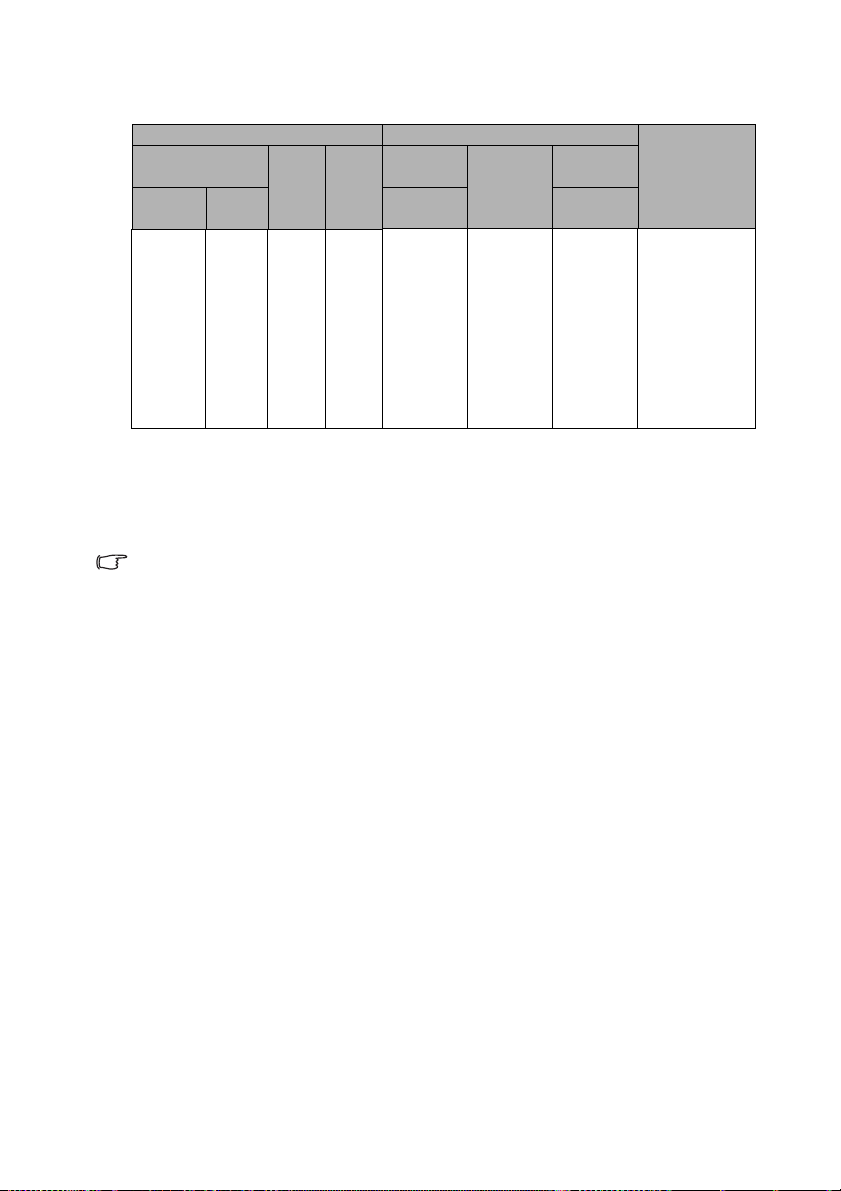
MW519/TW519
A vászon méretaránya 16:10, a vetített kép méretaránya 16:10
Vetítővászon mérete Vetítési távolság (mm) Függőleges
Átló Sz
(mm)M(mm)
Hüvelyk mm (max.
30 762 646 404 963 1060 1157 50
40 1016 862 538 1284 1413 1542 67
60 1524 1292 808 1926 2119 2313 101
80 2032 1723 1077 2567 2826 3084 135
100 2540 2154 1346 3209 3532 3856 168
120 3048 2585 1615 3851 4239 4627 202
150 3810 3231 2019 4814 5299 5783 252
200 5080 4308 2692 6419 7065 7711 337
250 6350 5385 3365 8023 8831 9639 421
300 7620 6462 4039 9628 10597 11567 505
Min.
távolság
zoom)
Átlagolt Max.
távolság
(min.
zoom)
Például, ha 120 hüvelykes vetítővásznat használ, az átlagos vetítési távolság 4333
mm, 242 mm-es függőleges eltéréssel.
Ha a mért vetítési távolság 5,0 m (5000 mm) volt, a "Vetítési távolság (mm)" oszlop
legközelebbi értéke 4333 mm. A sorban pedig az látható, hogy 120 hüvelykes (kb.
3,0 m) vetítővászonra van szükség.
A méretek hozzávetőlegesek és eltérhetnek a valós értékektől.
Ha a kivetítőt végleges helyre kívánja felszerelni, akkor a végleges beszerelés előtt ellenőrizze
le a kivetítő vetítési távolságát a leendő helyén, a kivetítő optikai jellemzőinek figyelembe
vételével. Így állapíthatja meg a felszerelés pontos helyét.
eltérés (mm)
A kivetítő elhelyezése 17

Csatlakoztatás
1
121
1
2
1
121
1
2
Jelforrás csatlakoztatásakor ügyeljen a következőkre:
1. A csatlakoztatás előtt kapcsoljon ki minden készüléket.
2. Ügyeljen, hogy az adott forráshoz tartozó kábelt használja.
3. Ügyeljen a kábelek biztos csatlakoztatására.
• Az alábbi ábrákon szereplő kábelek közül nem feltétlenül szerepel mindegyik a kivetítő
csomagjában (lásd: "Csomag tartalma" a(z) 8. oldalon). Ezek kereskedelmi forgalomban
kaphatók, elektronikai üzletben beszerezhetők.
• A részletes csatlakoztatási módszereket illetően lásd: 19-23. oldal.
• A forrás aktív audió jelének kombinációját illetően lásd az ábra jelöléseit.
2
1
1
2
3
4
7
6
1
5
8
MS517/MX518/MW519/
MS507H/TW519
MS517F/MX518F/MX503H
1. Audió kábel 5. Komponens videó – VGA (DSub)
2. VGA-kábel 6. S-Video kábel
adapterkábel
3. VGA-DVI-A kábel 7. Videó jelkábel
4. USB-kábel 8. HDMI-kábel (MS517/MX518/
MW519/MS507H/TW519)
Csatlakoztatás18
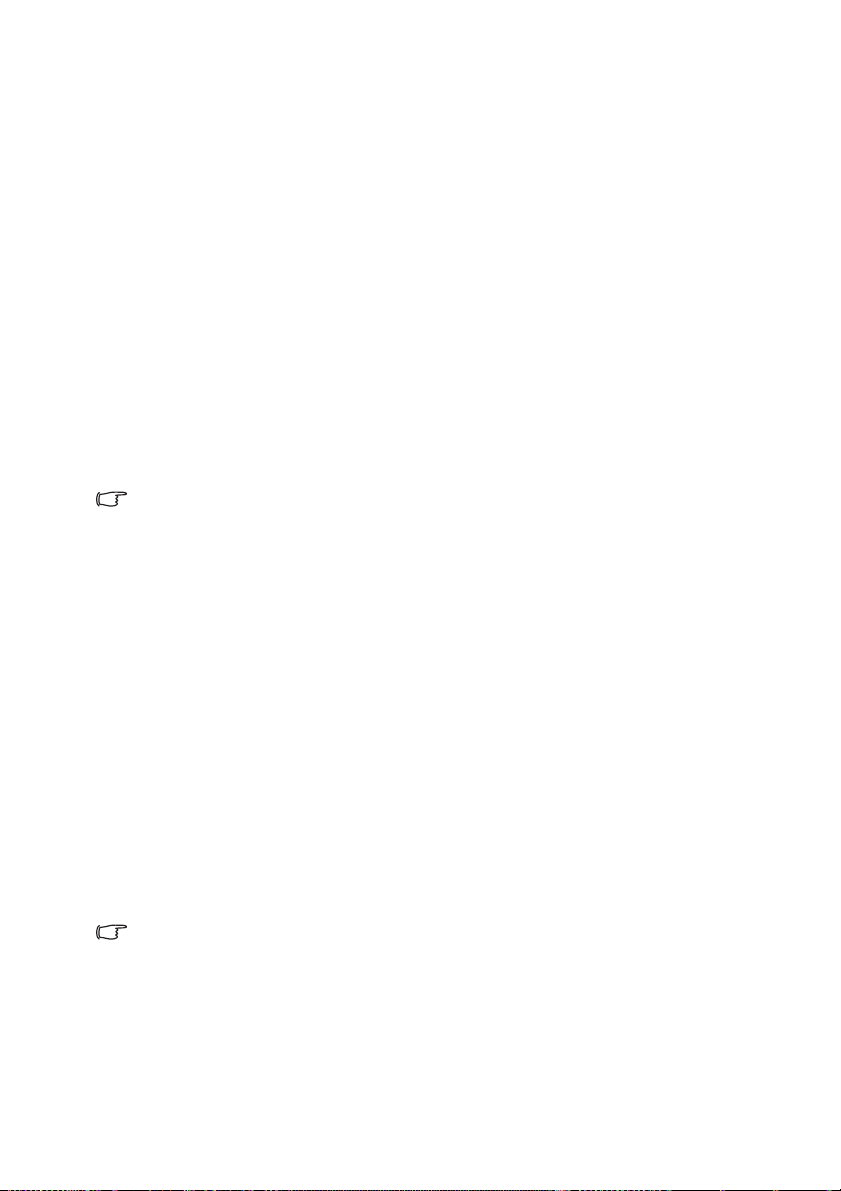
Számítógép vagy monitor csatlakoztatása
Számítógép csatlakoztatása
A kivetítő IBM®-kompatibilis és Macintosh® számítógépekhez egyaránt
csatlakoztatható. Mac adapterre van szükség, ha legacy verziójú Macintosh
számítógéphez csatlakozik.
A kivetítő csatlakoztatása asztali vagy hordozható
számítógéphez:y
1. Fogja a csomag részét képező VGA kábelt és az egyik végét dugja a
számítógépen a D-Sub kimeneti aljzatba.
2. Csatlakoztassa a VGA-kábel másik végét a kivetítő COMPUTER 1 vagy
COMPUTER 2 jelbemeneti csatlakozójához.
3. Ha a kivetítő egy vagy több hangszóróját kívánja használni a prezentációiban,
egy megfelelő audió kábel egyik végét csatlakoztassa a számítógép audió
kimeneti csatlakozójához, a másik végét pedig a kivetítő AUDIO
csatlakozójához. Ha egy számítógép audió kimenetét csatlakoztatja,
egyenlítse ki a hangerő-szabályozó sávot az optimális hanghatás elérése
érdekében.
Sok notebook esetében a külső videó csatlakozó nem kapcsolódik be, amikor a kivetítőhöz
csatlakoztatja. Általában az FN + F3 vagy a CRT/LCD billentyűkombináció kapcsolja fel/le a
külső megjelenítőt. CRT/LCD feliratú vagy monitor szimbólummal ellátott funkcióbillentyűt
keressen a notebookon. Nyomja meg az FN és a felirattal ellátott funkcióbillentyűt egyidejűleg.
Segítségül hívhatja a notebook dokumentációját a kérdéses billentyűkombináció
megtalálásában.
Monitor csatlakoztatása
Ha közelről akarja megtekinteni a prezentációt egy monitoron a vetítővászon
mellett, a kivetítő MONITOR-OUT jelkimeneti csatlakozóját összekötheti egy külső
monitorral az alábbi utasítások követésével:
A kivetítő csatlakoztatása monitorhoz:
1. A kivetítőt számítógéphez a "Számítógép csatlakoztatása" a(z) 19. oldalon
leírás szerint csatlakoztassa.
2. Csatlakoztasson egy megfelelő VGA-kábel (csak egy darab mellékelve) egyik
végét a videomonitor D-Sub bemeneti csatlakozójához.
Más megoldásként, ha az Ön monitorja DVI-csatlakozóval van felszerelve,
akkor csatlakoztassa egy VGA-DVI-A kábel DVI dugóval rendelkező végét a
videomonitor DVI bemeneti csatlakozójához.
3. A kábel másik végét a kivetítőn lévő MONITOR-OUT csatlakozóhoz
csatlakoztassa.
• A MONITOR-OUT kimeneti csatlakozó kimeneti jele csak akkor működőképes, ha a
bemeneti jel a COMPUTER 1 vagy COMPUTER 2 csatlakozóról érkezik. Amikor a kivetítőt
bekapcsolják, a MONITOR-OUT kimeneti csatlakozó kimeneti jele a COMPUTER 1 vagy
COMPUTER 2 csatlakozóról érkező bemeneti jel függvényében változik.
• Ha ezt a csatlakozási módszert szeretné használni, amikor a kivetítő készenléti állapotban
van, akkor győződjön meg arról, hogy bekapcsolta a Készenléti monitorkimenet funkciót a
RENDSZERBEÁLLÍTÁS: Speciális menüben. Bővebben lásd: "Készenléti beállítások" a(z)
56. oldalon.
Csatlakoztatás 19
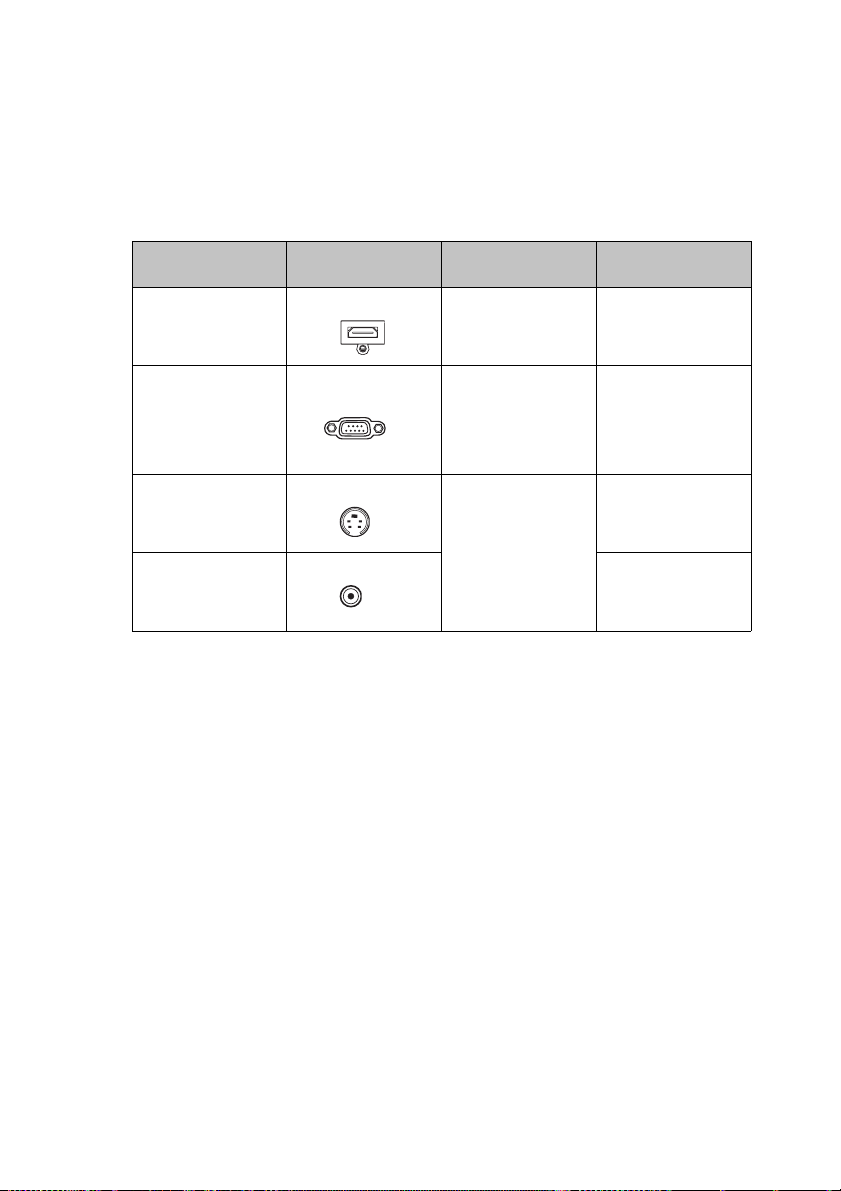
Videó forráseszközök csatlakoztatása
A kivetítő és a videoforrás összekötésére a fenti csatlakozási módok közül csak
egyet kell használni, azonban az egyes módszerek különböző szintű
videominőséget szolgáltatnak. A választott módszer leginkább attól függ, hogy
mely végződések állnak rendelkezésre mind a kivetítőn, mind a videoforráson, a
következők szerint:
Terminál név Csatlakozó
megjelenése
HDMI
SZÁMÍTÓGÉP
Komponens videó
S-VIDEO "S-Video/kompozit
S-Video
Videó
Hivatkozás Képminőség
HDMI "HDMI jelforrás
csatlakoztatása"
a(z) 21. oldalon
"Komponens
videojelet adó
eszköz
csatlakoztatása"
a(z) 22. oldalon
forráseszköz
csatlakoztatása"
VIDEO
a(z) 23. oldalon
Legjobb
Jobb
Jó
Normál
Csatlakoztatás20
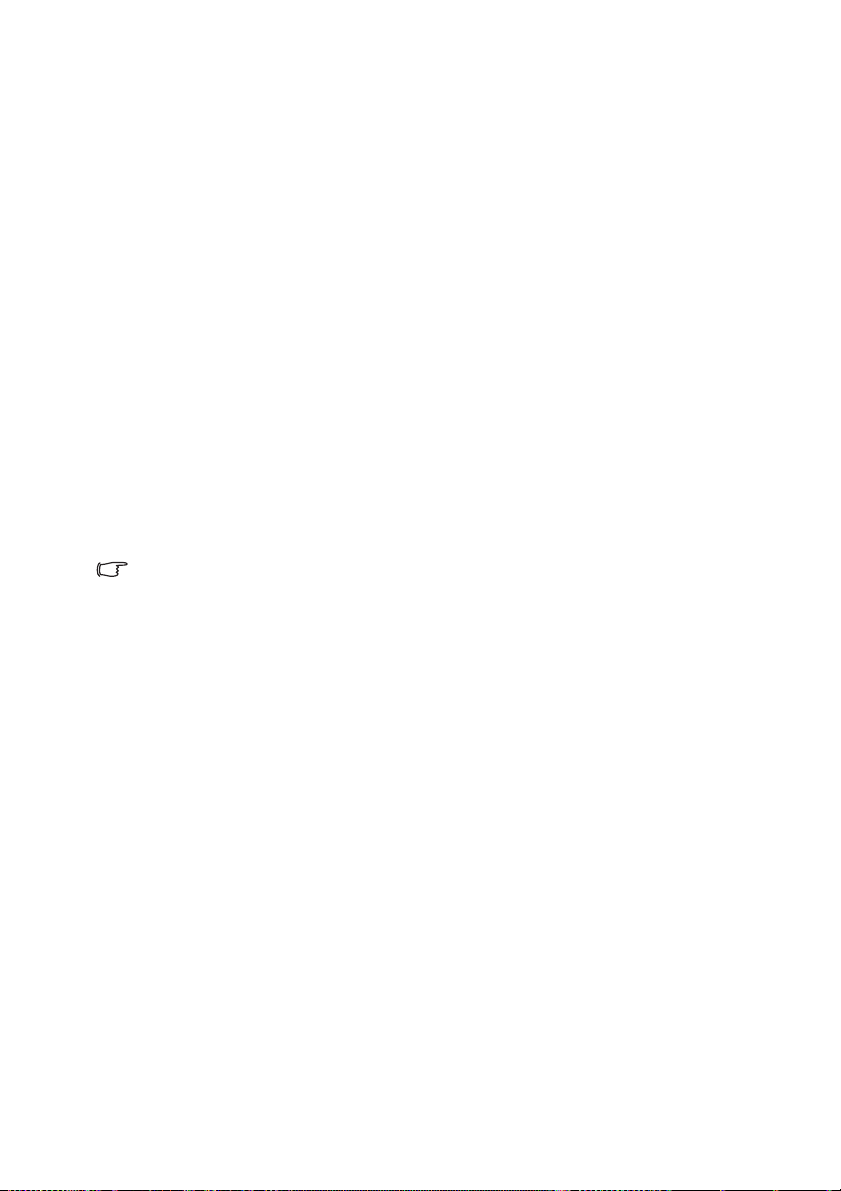
HDMI jelforrás csatlakoztatása
A kivetítő HDMI bemeneti csatlakozóval rendelkezik, ami lehetővé teszi annak
csatlakoztatását egy HDMI jelforráshoz, mint például DVD-lejátszó, DTV tuner vagy
megjelenítő.
A HDMI (High Definition Multimedia Interface – Nagyfelbontású multimédia csatoló)
a videoadatok tömörítésmentes átvitelét támogatja kompatibilis eszközök, pl. DTV
tunerek, DVD-lejátszók vagy megjelenítők között, egyetlen kábel használatával.
Teljesen digitális elvű kép és hangélményt kínál.
Vizsgálja meg videó jelforrását, rendelkezik-e használaton kívüli HDMI kimeneti
csatlakozókkal:
• Ha igen, használhatja a következő módszert.
• Ha nem, akkor más módszert kell találnia az eszköz csatlakoztatására.
A kivetítő csatlakoztatása HDMI jelforráshoz:
1. Csatlakoztassa egy HDMI-kábel egyik végét a HDMI forráseszköz HDMI
kimeneti csatlakozójához. A kábel másik végét a kivetítőn lévő HDMI
jelbemeneti csatlakozóhoz csatlakoztassa. Csatlakoztatás után a hangot a
kivetítő képernyőn megjelenő (OSD) menüinek használatával vezérelheti.
Bővebben lásd: "Hangbeállítások" a(z) 55. oldalon.
2. A HDMI-kábel másik végét a kivetítőn lévő HDMI csatlakozóhoz
csatlakoztassa.
• Ha a választott videokép a kivetítő bekapcsolása és a megfelelő videó jelforrás
kiválasztása után nem jelenik meg, akkor ellenőrizze, hogy a jelforrás fel van-e kapcsolva,
és helyesen működik-e. Ellenőrizze a jelkábelek helyes csatlakoztatását is.
• Ritkán előfordulhat, hogy amikor a kivetítőt egy DVD-lejátszóhoz csatlakoztatja a kivetítő
HDMI bemeneti csatlakozóján keresztül, a vetített kép színei helytelenül jelennek meg.
Ilyen esetben módosítsa a színteret YUV-re. Bővebben lásd: "Színtér módosítása" a(z) 32.
oldalon.
Csatlakoztatás 21
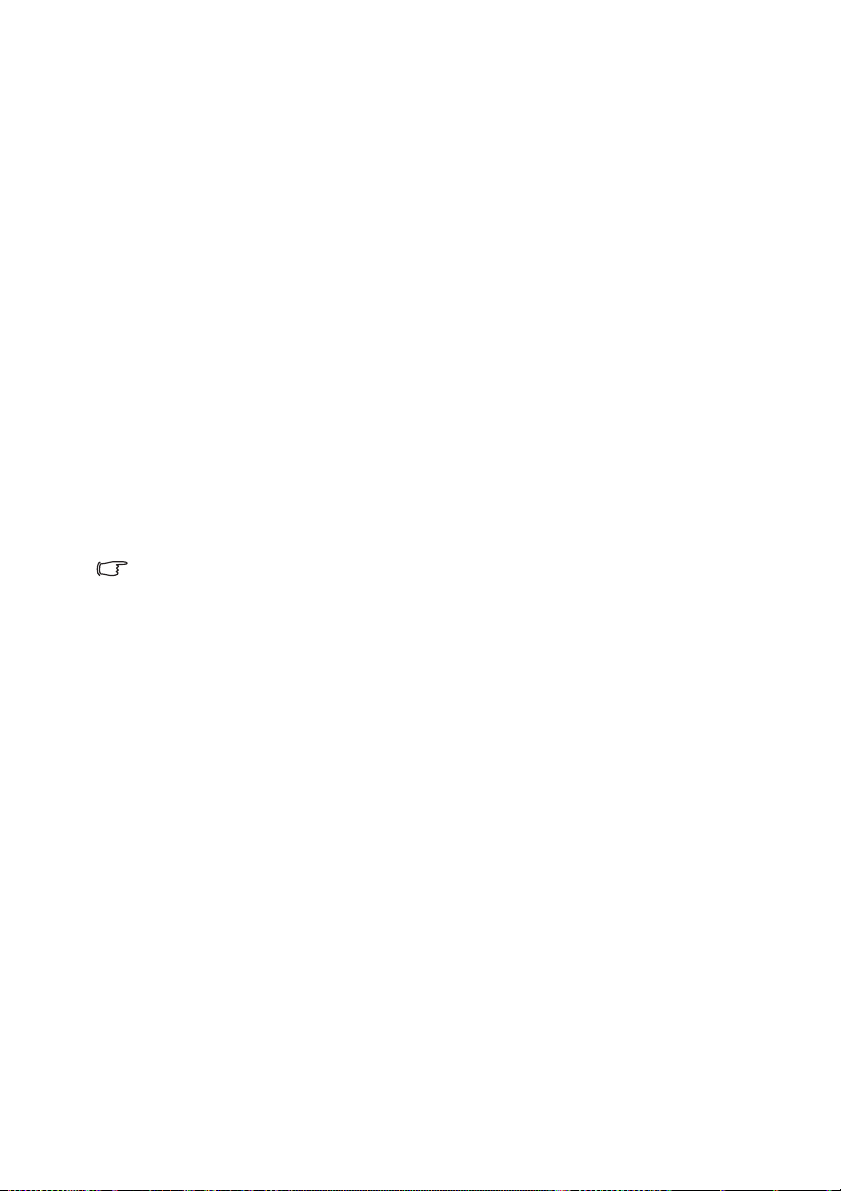
Komponens videojelet adó eszköz csatlakoztatása
Vizsgálja meg videó jelforrását, rendelkezik-e használaton kívüli Komponens Videó
kimeneti csatlakozókkal:
• Ha igen, használhatja a következő módszert.
• Ha nem, akkor más módszert kell találnia az eszköz csatlakoztatására.
A kivetítő csatlakoztatása komponens videojelet adó eszközhöz:
1. Csatlakoztasson egy megfelelő Komponens Videó-VGA (D-Sub)
adapterkábel 3 db RCA dugóval rendelkező végét a videó jelforrás
Komponens Videó kimeneti csatlakozóihoz. A dugókat az aljzatok
színkódolásának megfelelően csatlakoztassa, azaz zöld a zöldhöz, kék a
kékhez és vörös a vöröshöz.
2. Csatlakoztassa a Komponens Videó-VGA (D-Sub) adapterkábel másik
(D-Sub dugóval rendelkező) végét a kivetítő COMPUTER 1 vagy
COMPUTER 2 csatlakozójához.
3. Ha a kivetítő egy vagy több hangszóróját kívánja használni a prezentációiban,
egy megfelelő audió kábel egyik végét csatlakoztassa az eszköz audió
kimeneti csatlakozójához, a másik végét pedig a kivetítő AUDIO
csatlakozójához.
• Ha a kiválasztott videó képjel nem látható a vásznon, miután bekapcsolják a kivetítőt
annak ellenére, hogy a helyes videó jelforrást választották ki, győződjön meg arról, hogy a
videó forráseszköz be van kapcsolva és megfelelően működik. Ellenőrizze a jelkábelek
helyes csatlakoztatását is.
Csatlakoztatás22
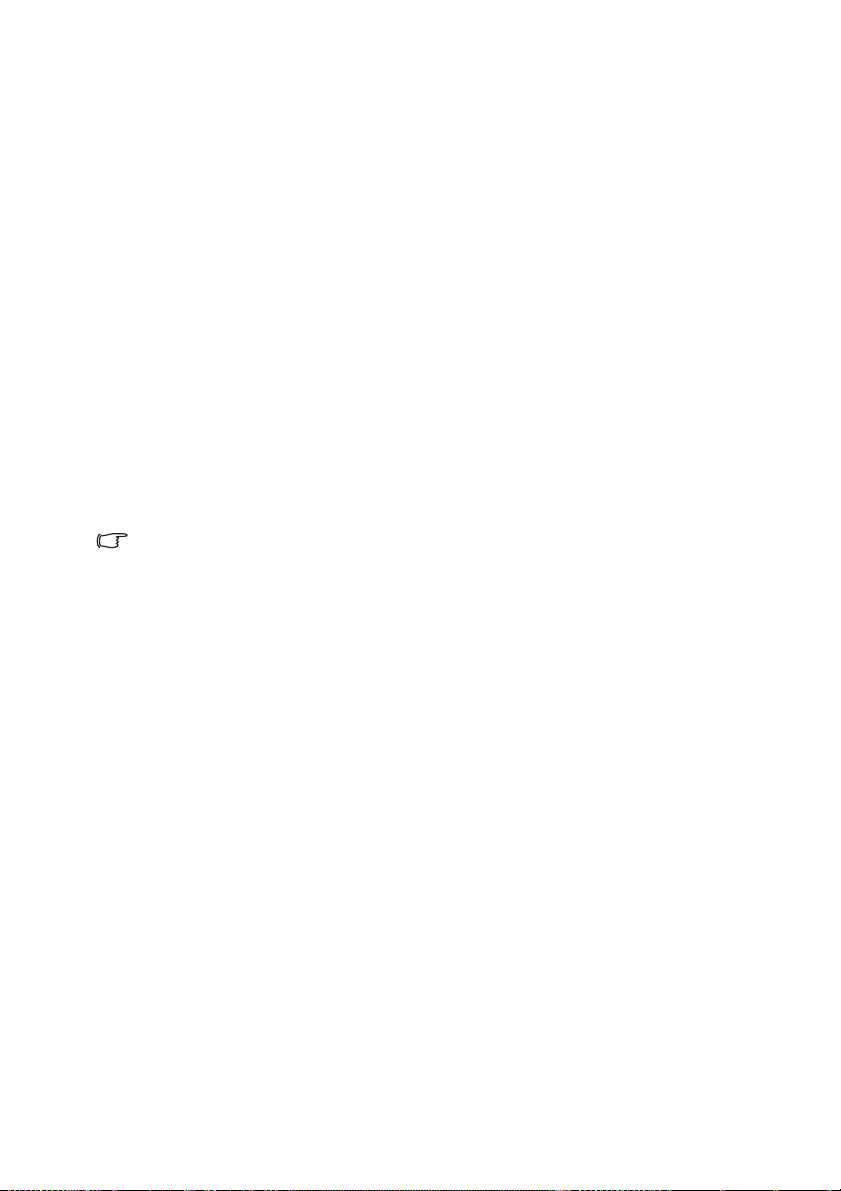
S-Video/kompozit forráseszköz csatlakoztatása
Vizsgálja meg videó jelforrását, rendelkezik-e használaton kívüli S-Video/kompozit
kimeneti csatlakozóval:
• Ha mindkét csatlakozóval rendelkezik, vaszálja az S-video kimeneti
csatlakozót, mivel az S-Video csatlakozó jobb képminőséget biztosít, mint a
Videó csatlakozó.
• Ha bármelyik kimeneti csatlakozóval rendelkezik, ezzel az eljárással folytathatja
a csatlakoztatást.
• Ha nem, akkor más módszert kell találnia az eszköz csatlakoztatására.
A kivetítő csatlakoztatása S-Video/kompozit jelforráshoz:
1. Csatlakoztassa egy S-Video/kompozit kábel egyik végét a videó forráseszköz
S-Video/kompozit kimeneti csatlakozójához.
2. Az S-Video/kompozit kábel másik végét a kivetítőn lévő S-Video/ Videó
csatlakozóhoz csatlakoztassa.
3. Ha a kivetítő egy vagy több hangszóróját kívánja használni a prezentációiban,
egy megfelelő audió kábel egyik végét csatlakoztassa az eszköz audió
kimeneti csatlakozójához, a másik végét pedig a kivetítő AUDIO
csatlakozójához.
• Ha a kiválasztott videó képjel nem látható a vásznon, miután bekapcsolják a kivetítőt
annak ellenére, hogy a helyes videó jelforrást választották ki, győződjön meg arról, hogy a
videó forráseszköz be van kapcsolva és megfelelően működik. Ellenőrizze a jelkábelek
helyes csatlakoztatását is.
Csatlakoztatás 23
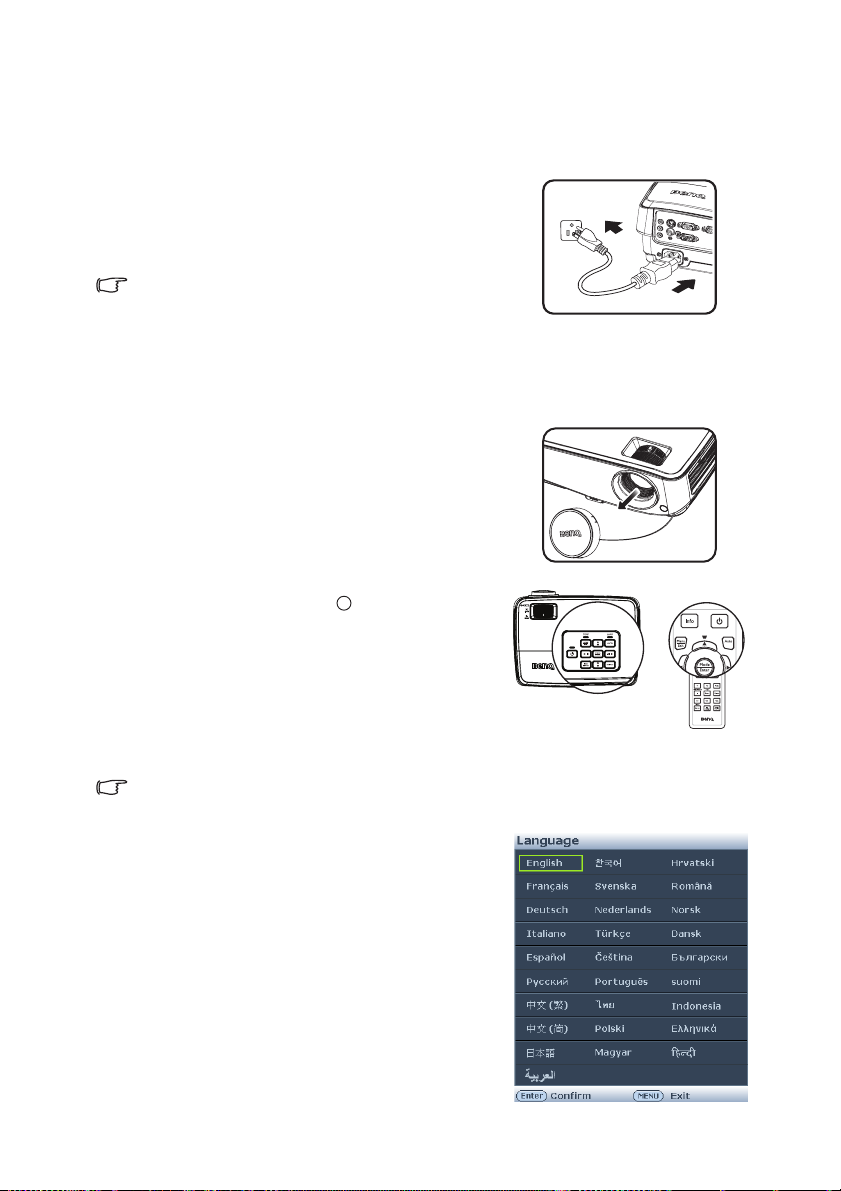
Működés
I
I
A kivetítő indítása
1. Dugja be a kivetítő tápkábelének dugóját
egy hálózati csatlakozóaljzatba. Kapcsolja
be a konnektor kapcsolóját (ha van ilyen).
Ellenőrizze, hogy a Működésjelző lámpa a
kivetítőn narancssárgán világít-e a
bekapcsolás után.
• Az olyan potenciális veszélyek, mint az elektromos
áramütés és a tűz elkerülése érdekében, kizárólag
eredeti kiegészítőket (pl. tápkábelt) használjon az
eszközzel.
• Ha a Direkt bekapcsolás funkciót aktiválták a RENDSZERBEÁLLÍTÁS: Alapszintű > Üzemi
beállítások menüben, a kivetítő automatikusan bekapcsolódik, ha a tápkábelt
csatlakoztatják és áram alá helyezik a berendezést. Bővebben lásd: "Direkt bekapcsolás"
a(z) 54. oldalon.
2. Vegye le a lencsék védőkupakját. Ha az
zárva marad, akkor az eldeformálódhat a
vetítő lámpa által generált hőtől.
3. A kivetítőt bekapcsolni a kivetítőn vagy a
távirányítón található
TÁPFESZÜLTSÉG gomb
megnyomásával lehet. A Működésjelző
lámpa zölden villog és zöld marad addig,
amíg a kivetítő be van kapcsolva.
Az indulási folyamat mintegy 30
másodpercig tart. A folyamat későbbi
fázisában kivetíti az indulási logót.
(Ha szükséges) Állítsa a kép élességét a
fókuszáló gyűrűvel.
Ha a kivetítő a korábbi működés miatt még forró, akkor a lámpa bekapcsolása előtt még
körülbelül 90 másodpercig működteti a hűtőventilátort.
4. Ha a kivetítőt első alkalommal aktiválják,
válassza ki az OSD menü nyelvét a képen
megjelenő utasítások követésével.
5. Ha jelszót kell megadni, a nyíl billentyűk
megnyomásával adjon meg egy hatjegyű
jelszót. Bővebben lásd: "A jelszavas
védelem használata" a(z) 29. oldalon.
6. Kapcsolja be az összes csatlakoztatott
készüléket.
7. A kivetítő ekkor bemeneti jelet keres.
Keresés közben az aktuális bemeneti jel
megjelenik a képen. Ha a kivetítő nem
érzékel értékelhető jelet, akkor a "Nincs
jel" üzenet látszik egészen addig, amíg
nem talál bemeneti jelet.
Működés
24
